Pour ce nouveau dossier consacré à un NAS Synology, nous allons vous présenter un modèle très haut de gamme de ce constructeur, au format Rack, et bénéficiant du nouveau système d’exploitation de Synology : le DSM 5.0 sorti en mars dernier. Au travers d’un dossier complet, nous allons vous faire découvrir les fonctionnalités principales de ce NAS destiné avant tout aux professionnels.
Sommaire
RS3614xs : un NAS de grande capacité
Muni de base de 12 baies, le RS3614xs est capable d’héberger nativement jusqu’à 72To de données avec les disques de 6To actuels. Bien naturellement, les différents modes RAID sont supportés pour gérer une telle capacité brute. Ainsi, aux côtés des traditionnels RAID 0, 1, 5, 6, 10, on trouvera le mode “Raid Maison” appelé SHR (Synology Hybrid Raid) qui permet d’optimiser l’espace disque tout en conservant une redondance dans le cas de l’utilisation de disques de capacité hétérogène.

NAS Synology RS3614xs
Pour piloter cette impressionnante capacité, Synology l’a équipé d’un processeur Core-i3 double cœur à 3,4Ghz épaulé par 4Go de Ram et 4 cartes réseau Gigabit extensibles vers le 10GbE. Mais ses caractéristiques d’envergure ne se limitent pas à cela, comme nous allons le découvrir dans ce dossier.
Un peu plus d’un an après avoir testé le DS3612xs sous DSM-4.2, un autre modèle haut de gamme de Synology que nous vous invitons à redécouvrir, c’est un dossier très riche en nouveautés que nous vous proposons dans les paragraphes qui suivent…
Le déballage du RS3614xs
Comme à son habitude pour ses appareils se destinant aux entreprises, Synology a prévu pour le RS3614xs un packaging très sobre, mais toujours très efficace pour protéger le matériel durant le transport. Constitué d’un carton marron toujours aussi épais, l’inscription Synology y est plus discrète qu’habituellement, mais on y retrouve comme à l’accoutumée une étiquette en anglais listant le nom du modèle et ses principales caractéristiques matérielles.

Le carton du RS3614xs
Une seconde étiquette liste les 4 adresses MAC des interfaces réseau.
Comme souvent chez Synology, la boîte contenant les accessoires est parfaitement intégrée dans le dispositif de protection de l’appareil lors de son transport.
Ici, comme on peut le voir, le paquet contenant les accessoires est placé de manière centrale.

Une protection efficace même pour les accessoires

Le RS3614xs parfaitement sécurisé pour le transport
Le NAS lui-même est parfaitement sécurisé pour le transport avec de gros blocs de mousse très denses, et sur-emballé par un plastique épais de protection.
Le RS3614xs, bien qu’imposant, apparaît comme un châssis peu épais malgré les 12 baies de disques qu’il embarque. Les inscriptions en façade sont réduites au minimum avec le nom du constructeur et la référence de l’appareil sur les équerres de fixation. De même, les diodes et le bouton de mise sous tension ainsi que le bouton pour couper le son des alertes n’ont pu trouver leur place que sur ces mêmes équerres. Synology a ainsi optimisé au maximum la façade pour que le RS3614xs puisse trouver aisément son positionnement dans un emplacement de taille 2U d’une baie informatique. Belle prouesse de conception !

Une façade bien garnie pour une épaisseur minimum

Une boîte d’accessoires bien vide…
L’ouverture de la boîte d’accessoires nous a par contre bien déçus… En effet, celle-ci s’est avérée plutôt vide à notre goût.
Bien sûr, on y trouve un câble d’alimentation et la visserie complète dans deux sachets séparés pour la fixation dans les tiroirs des disques au format 3”5 ou 2”5, mais aucun câble réseau n’est fourni malgré les 4 interfaces dont dispose l’appareil !
Un guide d’installation rapide est également présent et se résume en une feuille recto verso sur comment libérer les tiroirs, visser les disques, où brancher le cordon d’alimentation et un câble réseau. Une dernière indication explique sur quelle adresse se connecter pour avoir l’interface de configuration.
On aurait pu souhaiter avoir un CD d’installation ainsi que des câbles réseau pour rendre l’appareil immédiatement opérationnel, et surtout, comme on le verra plus loin, une indication sur comment sont numérotées les baies de disque…
Caractéristiques et intérieur du RS3614xs
Au format rack 19”, les mensurations sont sans surprise, si ce n’est que la hauteur occupe 2U seulement pour 12 disques embarqués !
Ainsi son encombrement total est de 88(H) x 445(L) x 570(P) mm pour un poids à vide de 13,3kg. Avec les disques, on peut envisager une « prise de poids » pouvant aller jusqu’à 8 kg supplémentaires…
La version avec double alimentation, baptisée RS3614RPxs, accuse, quant à elle, les 15,4kg hors disque !

Le RS3614xs en détail
Aucune place de perdue sur la façade avant, où même les équerres de fixation sont mises à contribution en hébergeant la diode de mise sous tension (bleue) et la diode d’alerte (verte/orange), ainsi que deux boutons de contrôle (mise sous tension et arrêt des alertes sonores).
Chaque tiroir comporte une unique led d’activité qui scintille en fonction de l’activité disque, et la mise en œuvre du mécanisme pour l’ouverture se fait par une légère pression vers le bas de la poignée.
A l’arrière, on trouve un interrupteur d’alimentation générale situé à proximité du ventilateur de 80cm du bloc électrique de 500W intégré.
Aux côtés des 4 prises Ethernet Gigabit, on trouve deux ports USB2, deux ports USB3, un port console au format DB9 mâle, un bouton Reset, et deux ports Infiniband pour deux unités d’extensions (RX1214/RX1214RP) qui permettent de porter à 36 le nombre total de disques gérés par le RS3614xs pour une capacité impressionnante de 108To avec les disques actuels !
Complètement à droite, se trouvent les deux trappes amovibles permettant l’adjonction de cartes PCI Express x8 biports 10GbE, portant ainsi à 8 le nombre total d’interfaces réseaux gérables par ce NAS (voir plus dans le cas de cartes quad-ports compatibles).
A noter que contrairement aux gammes moins professionnelles de Synology, le RS3614xs ne propose aucun port eSata.

Le kit de rails de fixation du RS3614xs
Sur les côtés, il est possible de fixer le jeu de rails optionnels référencé RKS1314 pour permettre une fixation parfaitement adaptée dans une baie 19” tout en maintenant un bon niveau d’accès à la maintenance interne de l’appareil.
Pour examiner l’intérieur justement, on commence par ouvrir la trappe centrale qui possède deux tirettes de déverrouillage. Elle donne accès à une rangée de 4 ventilateurs 80x80mm montés sur le même type de petits caoutchoucs que ceux présents dans les tiroirs du DS412+ que nous avions testé. Ces caoutchoucs favorisent l’absorption des vibrations tout en diminuant le bruit. Nous avions déjà noté dans notre dossier sur le DS412+ leur grande efficacité.

Au centre du châssis du RS3614xs

Chaque ventilateur s’extrait indépendamment sans outil
Chaque ventilateur est monté dans une cage indépendante et s’extrait très facilement, sans outil, pour le cas échéant être remplacé, ou tout simplement nettoyé de la poussière. Pour un repérage plus facile, ils sont numérotés. L’espace devant les ventilateurs est clairement dégagé, aucune connectique n’entrave le cheminement de l’air aspiré, en permettant sa circulation autour des disques pour l’expulser vers l’arrière du boîtier.
Pour accéder aux entrailles de l’appareil, il faut alors maintenant jouer du tournevis. Une fois le couvercle arrière retiré, c’est un ensemble particulièrement aéré que nous découvrons, où même le radiateur du processeur a ses ailettes parfaitement orientées dans le sens de parcours de l’air pour favoriser la dissipation thermique du Intel Core i3-4130 CPU @ 3.40GHz, évitant ainsi un ventilateur supplémentaire sur le radiateur. Ce processeur 64bits est un double cœur avec support de l’hyper-threading, qui embarque 3MB de mémoire cache, supporte la technologie VT-x (non exploitée par Synology comme le fait par exemple le Ve-hotec VHS-4VX testé dans un précédent dossier) et possède un PDT max de 54W.

Une conception étudiée pour bien refroidir

Une bonne accessibilité aux slots RAM
On notera également la relative accessibilité des 4 slots RAM (dont deux sont occupés par des barrettes de 2 Go chacune) permettant sans trop de difficultés de remplacer ou compléter la mémoire existante pour atteindre les 32 Go maximum supportés par le RS3614xs.
Le souci de Synology de maintenir l’ensemble de l’appareil bien ventilé s’est porté jusque dans la réalisation des tiroirs, ceux-ci comportant une grille discrète en face avant, et des aérations dans la partie inférieure.

Des tiroirs métalliques très plats…

…et conçus pour permettre un bon refroidissement des disques
Cette attention reflète bien le degré d’exigence que porte Synology à la conception de son matériel professionnel.
Nos disques Seagate NASWorks trouvent parfaitement leur place, et sont vissés au tiroir par le dessous. On remarquera que la structure métallique du tiroir n’est pas la plus rigide que l’on ait pu voir, mais elle est supérieure à celle des tiroirs du Synology DS3612xs (relire notre dossier de l’an passé). Le système de fermeture/poignée, quoique solide lors de sa manipulation, est largement en plastique.
On peut en revanche regretter qu’aucune numérotation des baies de disques n’apparaisse nulle part, ce qui faciliterait le repérage de ceux-ci. Néanmoins, cela reste un châssis d’une très grande rigidité physique, parfaitement étudié et bien conçu pour un usage 24/24h tout au long de l’année.
Installation du DSM 5.0
A la mise sous tension, comme on pouvait s’y attendre au nombre de ventilateurs présents, le RS3614xs s’éveille dans un souffle important, quoique raisonnable, pendant environ 1 minute… ensuite les ventilateurs prennent un rythme plus réduit et nous sommes agréablement surpris par le bruit très modéré émis par l’appareil.
Comme aucun CD d’installation n’est fourni, nous entreprenons l’installation grâce à l’interface Web par défaut de l’appareil. La procédure est alors d’une remarquable simplicité, en seulement 4 étapes, comme l’attestent les différentes copies d’écran ci-dessous.
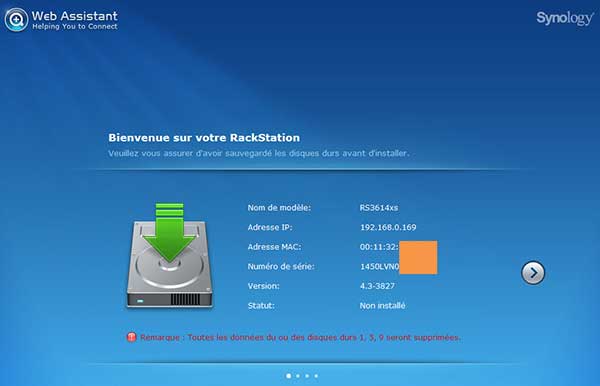
Premier écran avant installation. Une alerte informe les numéros de disques qui sont insérés…
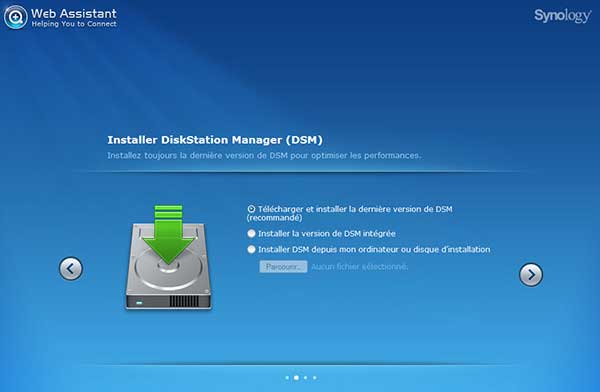
Les différentes options d’installation de firmware
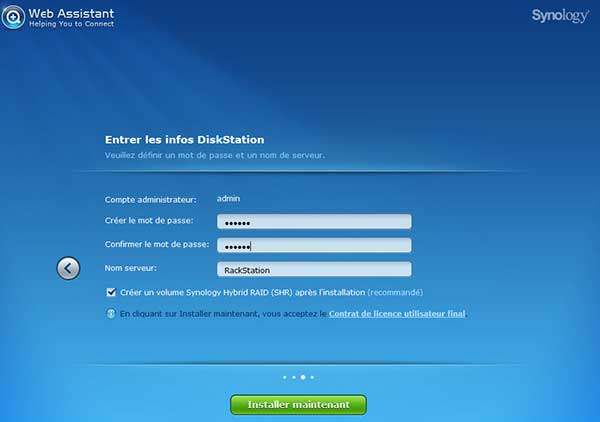
Choix du nom réseau et du mot de passe administrateur, ainsi que l’activation du mode Raid maison SHR
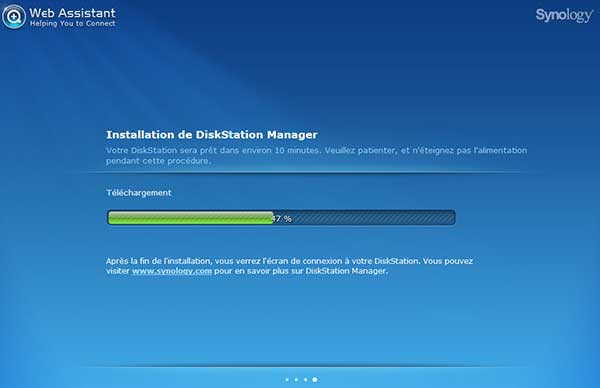
La quatrième étape consiste à laisser le firmware s’installer… Simple et efficace !
On notera que ce n’est qu’une fois que les disques sont insérés que l’on peut déterminer l’ordre dans lequel Synology a numéroté ses baies. Il s’agit de l’ordre horizontal : la ligne supérieure est numérotée de 1 à 4 en allant de gauche à droite, la seconde ligne de 5 à 8, la troisième de 9 à 12. initialement nous pensions que c’était vertical !
Même si cela n’a qu’une importance relative, nous aurions apprécié qu’une indication soit donnée quelque part, car cela pourrait s’avérer utile dans le temps…
Avec cette procédure d’installation, Synology fait preuve d’une redoutable efficacité, car l’appareil est en mesure d’aller chercher directement en ligne la dernière version du firmware en vigueur : un gain de temps appréciable pour peu que l’appareil ait accès à Internet dès son installation.
Une fois le DSM installé, le RS3614xs redémarre et nous offre une toute nouvelle interface de connexion ainsi qu’un tout nouvel assistant de première mise en fonction.
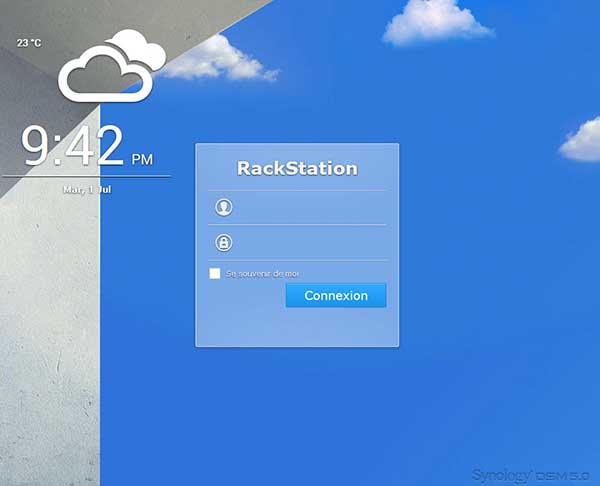
Nouvel écran de connexion
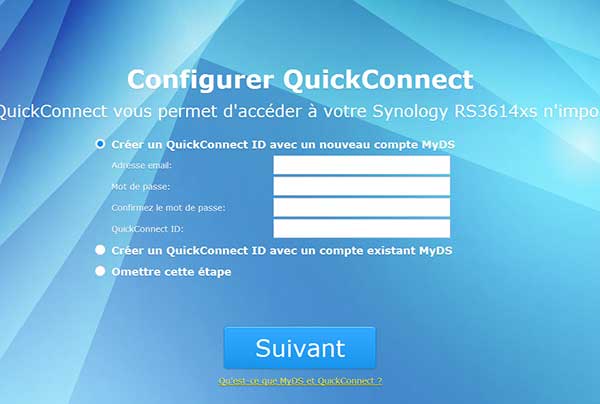
Invitation à créer un compte Synology QuickConnect pour faciliter l’accès distant
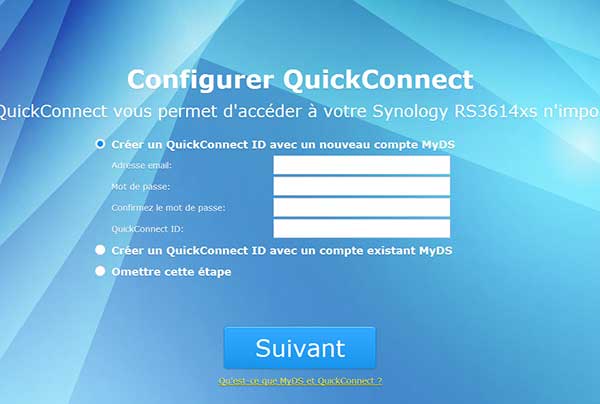
Explication du QuickConnect

L’assistant invite à examiner les paquetages supplémentaires. On notera une police de caractère un peu trop grande pour loger dans tout l’écran
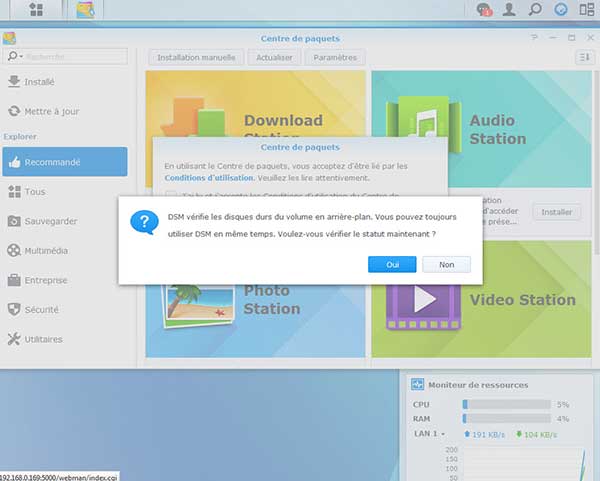
Vérification des disques en arrière-plan
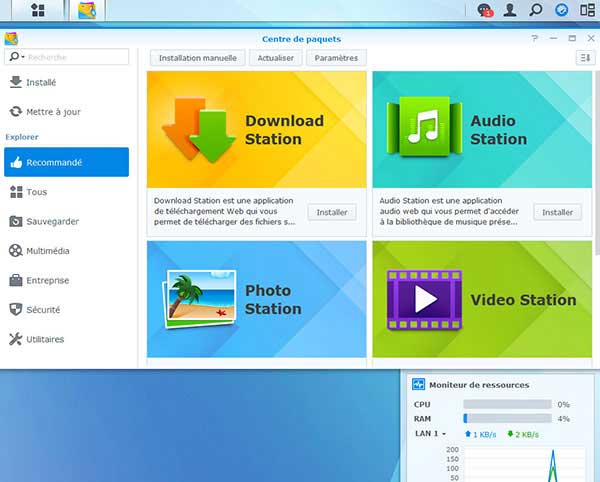
Quelques modules, force de Synology, sont mis en avant…
L’écran d’accueil indique l’heure locale ainsi que la météo… A la suite de la première identification, l’utilisateur se voit proposer la possibilité de créer un compte Synology QuickConnect qui permet de se connecter à son NAS depuis Internet, en tout lieu, à l’aide d’une identification facile à mémoriser.
La technologie QuickConnect mise en œuvre par Synology revient à un système de DNS dynamique, mais avec une simplification de mise en œuvre pour l’utilisateur puisque celui-ci n’a pas à gérer les paramètres de configuration réseau, tels que la gestion de l’adresse IP publique et la translation de ports.
En effet, le NAS établit de manière quasi permanente une liaison sortante de ses différents flux avec un serveur relais de Synology pour offrir à l’utilisateur tous les services qu’il souhaite, sans intervenir sur son pare-feu/routeur. L’inconvénient de cette technique peut être un ralentissement de l’accès vers le NAS par rapport à une configuration « fait main » du fait du serveur « tampon » de Synology au lieu d’un accès direct. En revanche le bénéfice est de pouvoir être mis en œuvre par tous, notamment le grand public, car c’est la même technologie employée sur tous les NAS du constructeur, y compris sa gamme « NAS personnel ».
Un propriétaire de RS3614xs sera sûrement un administrateur expérimenté et se passera probablement de ce système pour lui préférer une gestion directe dans un souci de performance. Mais nous apprécions cette attention de Synology à destination de tous ses utilisateurs.
Autre nouveauté, même lors de la vérification initiale des disques par le système (opération un peu longue), il est dorénavant possible de commencer à travailler avec l’appareil en installant par exemple des paquets supplémentaires. Ces derniers sont d’ailleurs beaucoup plus nombreux à être supportés officiellement que lors de notre dernier test, puisque nous en avons dénombré pas moins de 64 au moment de la rédaction de ce dossier… S’ajoutent également ceux de la communauté des utilisateurs de NAS Synology qui propose également un grand nombre d’autres modules, ce qui accroît la richesse des applicatifs offerts par le NAS.
Bien naturellement, Synology met en avant lors de cette première connexion 4 paquets multimédias des 8 principaux qui ont fait sa réputation d’appareil convivial, à savoir le serveur de Photos (Photostation), le serveur de téléchargement (Download Station), le serveur de musiques (Audio Station) et le serveur de vidéos (VideoStation).
Dans cette phase d’installation, c’est avec plaisir que nous constatons que Synology continue à procurer un système de mise en marche simple et efficace, à la portée de tous, en améliorant la rapidité de mise en service !
Gestion des disques sur le RS3614xs
Même si aujourd’hui presque tous les NAS du marché sont capables de prendre en charge les différents types de RAID, le paramétrage et l’exploitation des différents volumes ainsi constitués restent un point essentiel à observer, car rappelons, s’il le faut, le but premier d’un NAS est d’offrir un espace de stockage organisé.
Pour faire notre première construction de volume sur le RS3614xs, nous avons choisi d’utiliser tout d’abord 3 disques Seagate NASWorks HDD de 4To (référence ST4000VN000) pour leurs aptitudes excellentes et reconnues pour un usage fiable dans un NAS, notamment parce qu’ils procurent une très bonne tolérance aux vibrations, sont silencieux, émettent peu de chaleur, et sont étudiés pour fonctionner 24h/24 7j/7.

Seagate NASWorks ST4000VN000 dans un tiroir du RS3614xs
Ils sont dotés d’une interface SATA 6Gbit/s, disposent de 64 Mo de cache et ont une faible consommation électrique avec leur vitesse de rotation à 5900 rpm.
Malheureusement, nous n’avons pu réunir que 3 de ces très bons disques pour NAS. Aussi nous avons complété nos baies avec d’autres disques Seagate (Seagate Green et Seagate Constellation CS) et Western Digital.
Avec une capacité totale d’accueil de 12 disques, le RS3614xs offre un vaste panel de combinaisons possibles dans l’organisation du stockage. Ce NAS prend en charge les différents niveaux de configurations de disques telles que le RAID 0, 1, 5, 5 + disque de secours, 6, 6 + disque de secours, 10, 10 + disque de secours, disque unique, JBOD et bien évidemment le Synology Hybrid Raid (SHR) mis au point par Synology.
Les disques « physiques » peuvent être combinés en Volume dans le cadre d’un RAID mentionné ci-dessus, ou bien en Groupe de disques pour bénéficier d’un espace encore plus grand tout en conservant un dispositif de protection des données par RAID, en multiples volumes répartis sur ce groupe de disques, offrant par là même, davantage de souplesse.
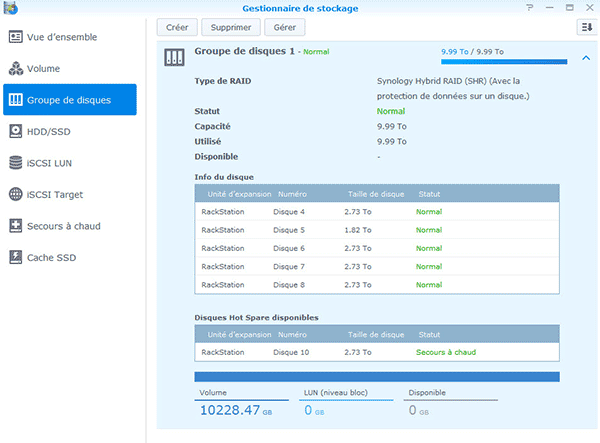
Dans cet exemple, un groupe de disques composite pour un total de 10To avec un secours à chaud…
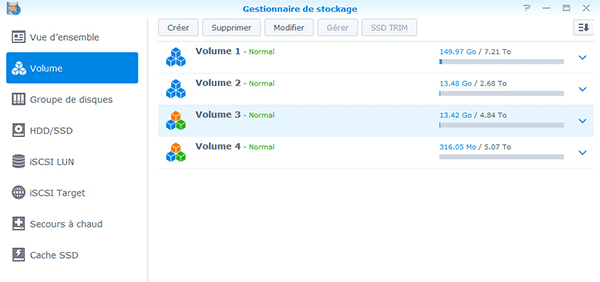
…sur lequel on a construit le Volume 3 et le Volume 4, tandis que le volume 1 est un RAID5 de disques identiques et le Volume 2 est un disque simple
Un jeu de couleurs permet de distinguer les groupes de disques (icône tricolore) des volumes construits plus classiquement (icône bleue).
L’assistant de configuration pour organiser les disques entre eux a été retoiletté à l’occasion du DSM 5.0, mais reste tout aussi clair. Les informations des volumes de fichiers classiques et des unités iSCSI s’affichent dorénavant de manière graphique et numérique sur un même écran.
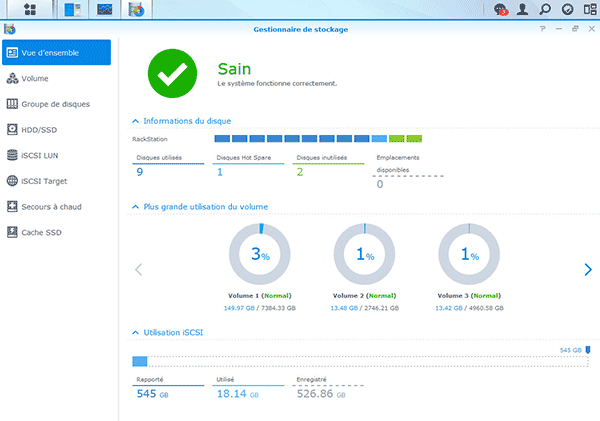
Vue d’ensemble dans le gestionnaire de stockage
Un jeu de couleurs indique quels disques sont utilisés (bleu), en secours (bleu clair) et encore inemployés (vert), ainsi que le nombre d’emplacements encore libres (blanc). Leur emplacement est repéré avec l’une de ces couleurs sur une bande graphique… On aurait pu souhaiter qu’au lieu d’afficher une bande de douze cases, Synology utilise un tableau de 3 lignes et 4 colonnes pour représenter la façade du RS3614xs, vu que celui-ci ne propose aucune numérotation de ses disques de manière visible.
Compte tenu du nombre de baies disponibles sur le RS3614xs, il peut être sécurisant pour son administrateur de prévoir un disque de secours en cas de défaillance d’un disque en exploitation. Une option disque de secours à chaud (hotspare) est donc disponible.
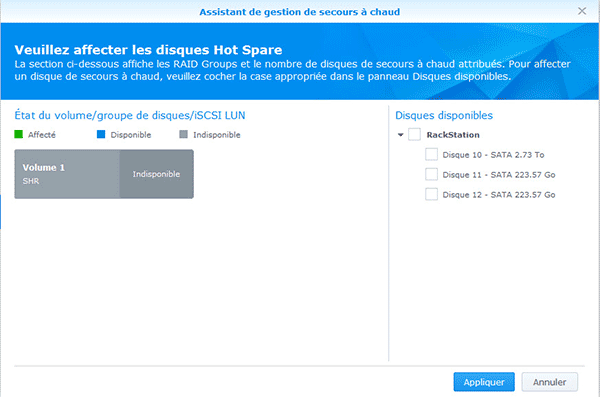
Sélection du disque Hotspare
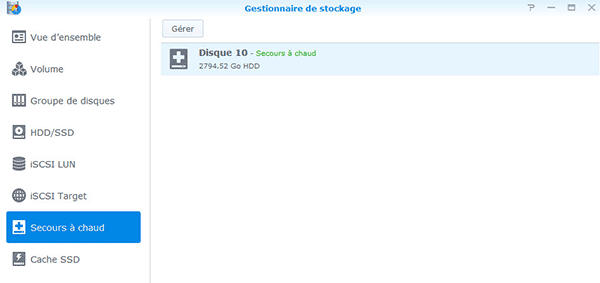
Etat des disques en secours à chaud
A noter que dans l’exemple ci-dessus, nous avons simulé une panne du disque de 2To dans le groupe de disques en le retirant à chaud. Après un bref message d’annonce de l’anomalie par le DSM et un bip d’alerte, du fait de la présence du disque de secours à chaud que nous avions désignée au préalable, l’appareil est passé automatiquement en mode de réparation sur les deux volumes impactés par le groupe de disques, sans aucune intervention de notre part.
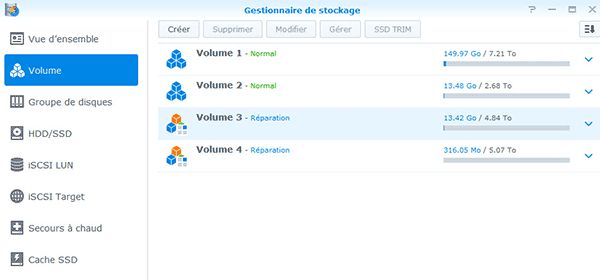
Le Synology passe automatiquement en mode réparation, sans intervention humaine, du fait de la présence d’un disque de secours
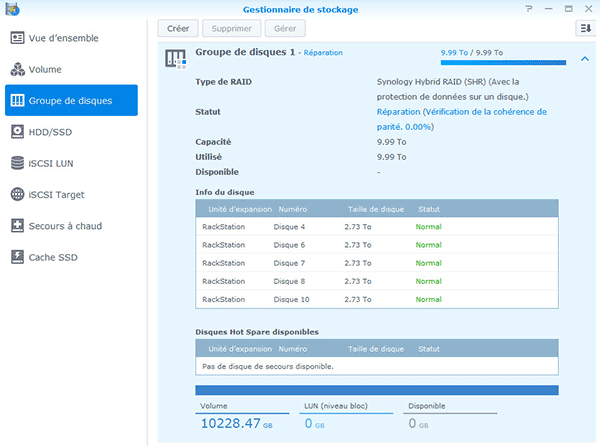
Le disque secours à chaud a été automatiquement intégré
Le processus de réparation n’a alors occupé que 5 % environ du temps processeur système, et 30% de l’utilisation disque.
La baisse de performance occasionnée à cette occasion doit sûrement exister, mais elle n’était pas réellement perceptible, la puissance brute du RS3614xs lui permettant de rester réactif y compris dans cette situation. Les administrateurs systèmes seront donc rassurés par un tel comportement !
Stockage iSCSI avec Thin Provisionning
Pour mémoire, rappelons que iSCSI est un protocole d’encapsulation sur Ethernet qui permet de transporter un protocole de plus haut niveau qu’est SCSI (Small Computer System Interface).
SCSI est, pour résumer sommairement, un standard de commandes pour connecter des équipements et transférer des données entre ces périphériques et un ordinateur, confiant à ces périphériques le traitement des « datas », ce qui allège ainsi les tâches dévolues au processeur de l’ordinateur.
Le protocole iSCSI permet à des clients appelés Initiateurs d’envoyer des commandes SCSI à des périphériques de stockage SCSI appelés Cibles, qui ne sont autres que des serveurs de stockage.
Avec une capacité d’hébergement de 12 disques, l’agrégation de liens réseaux 802.3ad, et le support en option du 10Gbits, le RS3614xs est un NAS particulièrement bien adapté aux environnements où la virtualisation est employée, y compris de manière intensive. Ainsi, DSM 5.0 prend en charge toutes les principales solutions de virtualisation les plus récentes : VMware vSphere 5, Microsoft Hyper-V et Citrix XenServer. Grâce à cet engagement vers les certifications VmWare Ready, Citrix Ready et Windows Server 2012 Certified, les entreprises peuvent gagner en toute sécurité de la souplesse dans leurs déploiements IT.
Sous VmWare, le support complet de VAAI comprend Hardware Assisted Locking (ATS), Block Zero, Full Copy et Thin Provisioning. Grâce à l’ensemble de ces technologies prises en charge, la création, la copie et le fonctionnement des machines virtuelles sont considérablement accélérés en déchargeant ESXi des cycles d’écritures sur l’espace de stockage, permettant une meilleure fluidité des machines virtuelles.
Pour les solutions Microsoft Hyper-V, le RS3614xs a passé la certification de prise en charge de Windows Server 2012 et Windows Server 2012 R2 (iSCSI Interface, ODX, Raid). Ainsi, grâce au support ODX (Offloaded Data Transfer), c’est le RS3614xs qui se trouve en charge d’assurer les transferts corrects entre le serveur et le Rackstation, allégeant d’autant la tâche du serveur hôte qui peut alors consacrer ses ressources CPU à d’autres tâches, tout en économisant la bande passante réseau.
Le Thin-Provisonning dans ce contexte apporte une souplesse de gestion des ressources de stockage puisque l’administrateur réseau peut allouer de manière dynamique, à la demande, une capacité supérieure sur ce qu’il avait prévu, voir faire de la surallocation en anticipant une capacité plus grande que ce dont il dispose réellement au moment de la mise en place, avec naturellement la prudence de compléter réellement ultérieurement la capacité nécessaire en ajoutant des disques dans le RS3614xs. Le DSM5.0 offre toute souplesse en ce domaine, avec comme toujours chez Synology, une mise en œuvre d’une grande simplicité grâce à l’interface conviviale du gestionnaire de stockage.
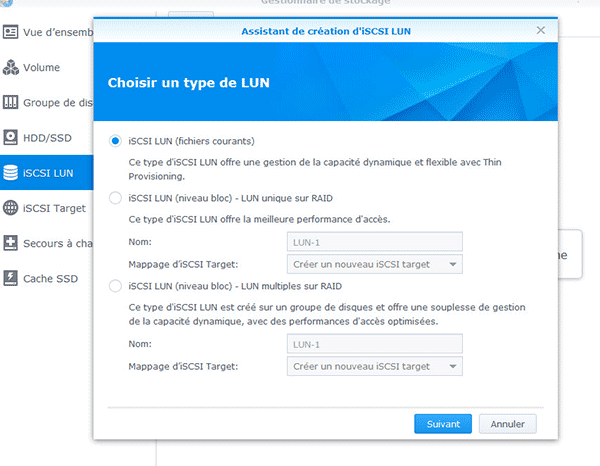
Les 3 modes iSCSI LUN du DSM 5.0
Synology sous DSM 5.0 offre 3 modes de création de iSCSI LUN dont un seul supporte le Thin Provisionning, les deux autres allouant au LUN immédiatement l’ensemble de l’espace choisi, car travaillant au niveau blocs. Le gain en vitesse est supérieur, mais présente le désavantage que l’espace alloué peut rester inutilisé .Puisque nous nous intéressons au Thin Provisionning, nous allons utiliser le mode « fichiers courants » pour créer notre iSCSI LUN.
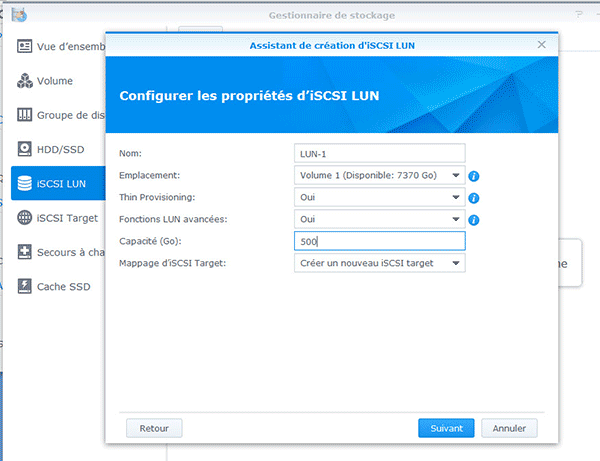
Nommage du LUN et choix des options
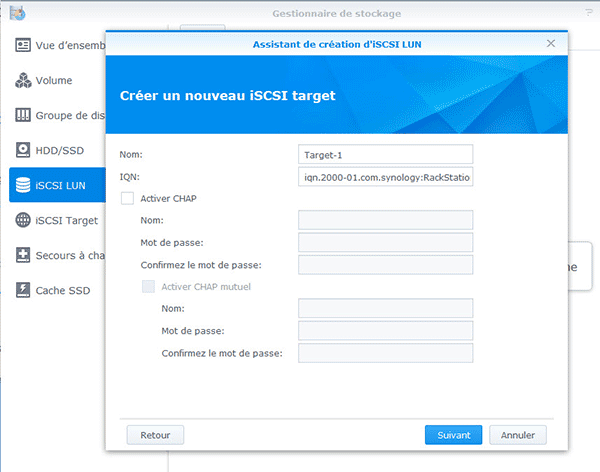
Possibilité de sécurisation
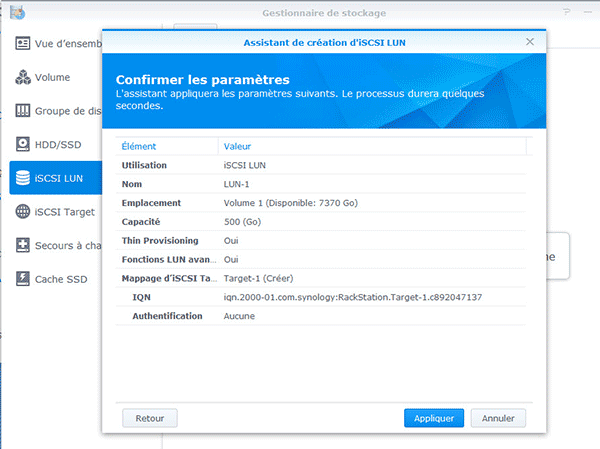
Récapitulatif avant création
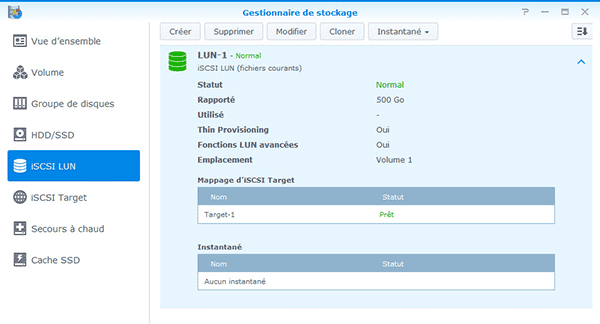
Bilan une fois la création réalisée
Lors de la création du LUN, outre son nom, il est important de choisir d’activer les fonctions LUN avancées, car c’est ici que l’on active la prise en charge des commandes d’accélération Vmware VAAI et Microsoft ODX.
Outre l’authentification CHAP/CHAP mutuelle pour sécuriser un initiateur qui tente de se connecter à la cible iSCSI sur le NAS, les différentes cibles ont leurs propres paramètres de nom d’utilisateur et de mot de passe pour renforcer la sécurité.
Une fois le LUN créé, la modification de sa taille, rendu possible grâce au Thin Provisionning activé, se gère en deux clics seulement, puisqu’une fois le LUN sélectionné, on clique sur le bouton Modifier pour faire apparaître une fenêtre où l’on modifie la valeur que l’on valide par un second clic… et c’est tout !
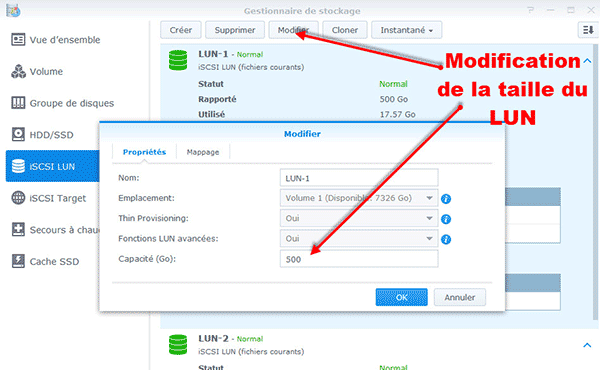
Gestion du Thin Provisionning
La nouvelle taille modifiée est effective en moins de 2 secondes ! Bien évidemment, il n’est pas possible de diminuer l’espace alloué, mais par contre rien n’empêche de l’augmenter aussi souvent que nécessaire, avec la même simplicité. Il s’agit bien d’une augmentation « à la demande » au vrai sens du terme !
Les unités iSCSI (LUN iSCSI) ainsi créées bénéficient de service de prise d’instantané (Snapshot) à chaud et de clonage à chaud avec la même facilité déconcertante.
Ainsi pour le clonage, il suffit de sélectionner le LUN à cloner dans le gestionnaire de stockage et cliquer sur le bouton « Cloner ».
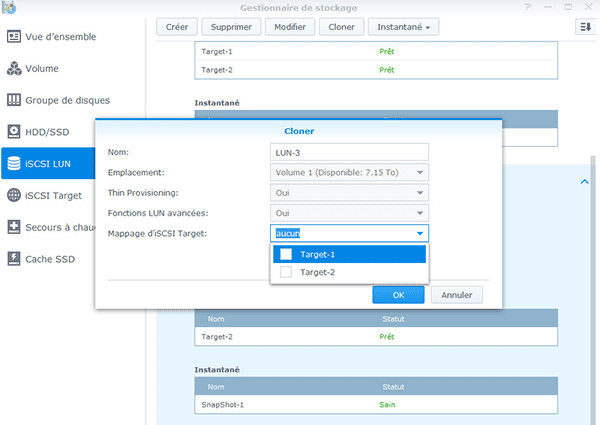
La gestion iSCSI sous DSM 4.0 et DSM4.1
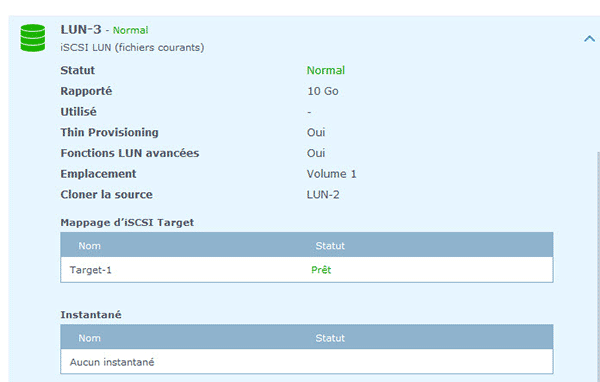
Les nouveautés sous DSM 4.2
Le nom de LUN est automatiquement incrémenté, mais peut être changé si l’administrateur le désire, et il peut être immédiatement rattaché à une « cible » existante ou laissé en attente de la création d’une nouvelle cible. Une fois l’opération achevée, le nouveau LUN apparaît avec ses caractéristiques.
La même procédure s’applique dans le cas de la prise d’un instantané.
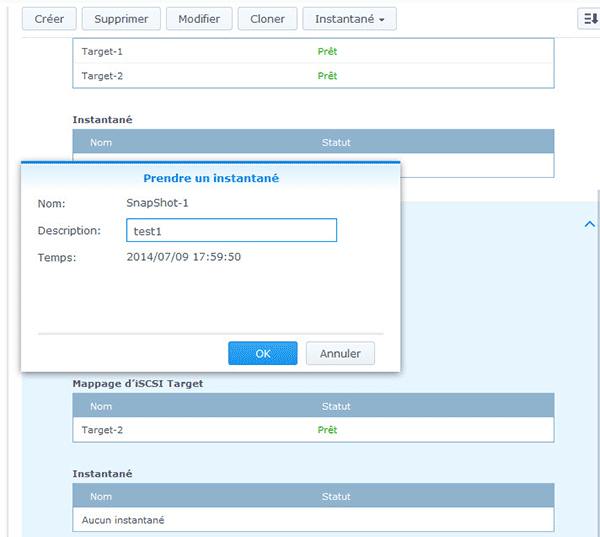
Prise de l’instantané : saisi du descriptif pour mémoire…
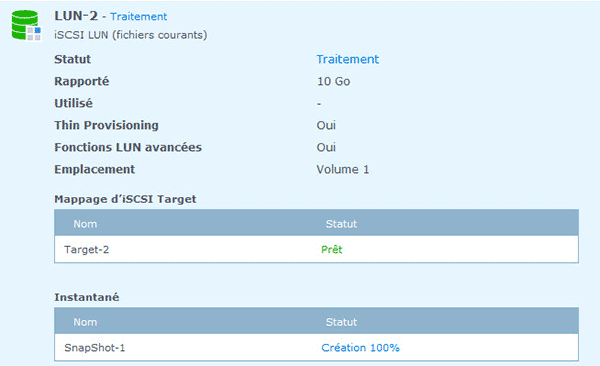
Information en temps réel de la prise du snapshot
Lorsque l’instantané est réalisé, il devient disponible dans les informations du LUN et peut être géré dans le gestionnaire d’instantané pour être restauré, effacé, cloné, ou voir son descriptif modifié.
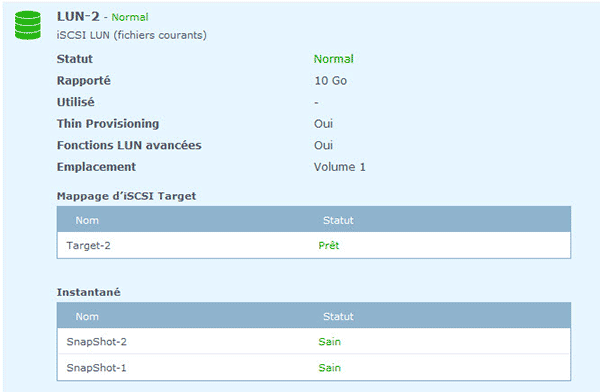
Nombre de snapshots effectués
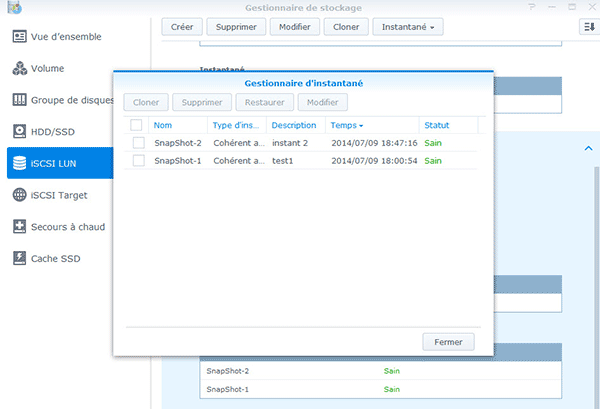
Gestionnaire d’instantané
Afin d’assurer une parfaite cohérence des données lors de la réalisation de snapshot ou de clone de LUN, Synology recommande d’installer le plug-in Synology Snapshot Manager (disponible pour Windows et pour Vmware).
En effet, s’il y a au moins une instance iSCSI associée avec le LUN et qui est utilisée par Windows Server ou VMware ESXi Server, le plug-in Synology Snapshot Manager évite des incohérences potentielles de données. Autrement vous devez arrêter toutes les applications et déconnecter les sessions de ces initiateurs avant de continuer.
Ainsi lorsqu’un instantané est déclenché sur DSM, Synology Snapshot Manager va s’appuyer sur la technologie Microsoft Volume Shadow Copy Service (VSS) pour produire des copies de données “point dans le temps” cohérentes.
De même pour Vmware, lorsqu’un instantané est déclenché sur DSM, VMware vCenter Server sera notifié et transférera toutes les données depuis la mémoire vers le LUN sur lequel l’instantané est pris pour garantir la cohérence des données. Une fois que l’instantané est complet, VMware vCenter Server va reprendre les opérations d’E/S normales de l’entrepôt de données VMware.
A noter que les fonctions d’instantané/restauration et de clonage du LUN ne sont disponibles que sur les iSCSI LUN dotés de fonctions LUN avancées.
Ce système apporte une sécurisation supplémentaire pour les administrateurs de machines virtuelles et là encore, la mise en œuvre est d’une simplicité exemplaire alors que pourtant le processus est complexe.
Concernant les limitations, le nombre maximal de iSCSI Target supportées par le RS3614xs est de 64, tandis que le nombre maximal de LUN est de 512.
En revanche, nous regrettons à nouveau que Synology ne propose toujours pas d’initiateur iSCSI dans le DSM5.0, ce qui permettrait pourtant au RS3614xs de « consolider » en son sein, en les fédérant, d’autres ressources iSCSI qui seraient disponibles sur le réseau.
Accélération cache SSD
Sur certains modèles, Synology a implémenté dans son DSM un dispositif de « mémoire cache » basé sur des disques SSD pour améliorer la performance globale de l’appareil sur un espace de stockage (Volume ou Lun iSCSI).
Le principe réside dans le fait que la lecture/écriture sur un disque SSD est beaucoup plus rapide que sur un disque dur « traditionnel ». Toutes les données qui transitent à destination du volume désigné passent par les disques SSD pour servir ou recevoir les données extérieures à la manière d’un tampon mémoire, c’est-à-dire plus rapidement que ne peuvent le supporter les disques traditionnels.
Synology propose deux modes de fonctionnement de son dispositif :
- Un Cache lecture seulement peut être monté sur une configuration RAID 0 pour améliorer la vitesse de lecture sur l’espace de stockage sélectionné,
- Un Cache de lecture-écriture peut être monté sur une configuration RAID 1 pour améliorer la vitesse de lecture et d’écriture sur l’espace de stockage sélectionné.
Le choix des deux modes raid différents est évident, puisque le RAID 0 va donner la performance maximale, mais en cas de défaillance d’un disque, le fait que cela ne concerne pas l’écriture n’a pas « d’importance »… La raison du RAID 1 lorsqu’il s’agit d’écriture : c’est l’assurance d’une sécurité pour les données.
Une des contraintes imposées par Synology à ce système est de disposer de deux disques SSD identiques : on peut regretter que même dans le cas de la lecture seule, il ne soit pas possible de n’utiliser qu’un seul disque et donc qu’une seule baie ! Car en principe, dans le cas d’un RAID0, si un seul disque tombe en panne, l’ensemble du RAID est compromis…
Ceci dit, l’intérêt de ce dispositif réside bien naturellement dans la gestion des lectures et écritures simultanées, car il est bien rare qu’on ne fasse que lire des données sur un NAS… ce dispositif semblant particulièrement adapté pour des environnements où la virtualisation est fortement employée (Vsphere, HyperV, Xen, etc.).
C’est encore un assistant d’une très grande clarté et simplicité dans le gestionnaire de stockage qui nous accompagne pour la création de ce cache SSD.
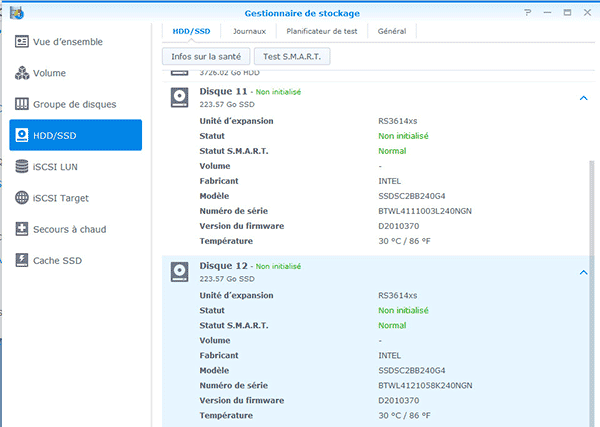
Nos disques SSD avant initialisation SSD Cache
Pour ce faire nous avons utilisé deux disques Intel SSD S3500 de 240Gb SATA 6GB/s présents dans la liste de compatibilité publiée par Synology sur son site Internet.
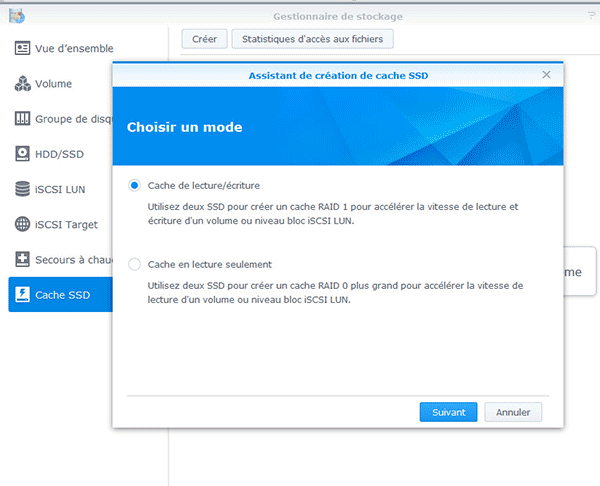
Choix du mode de fonctionnement
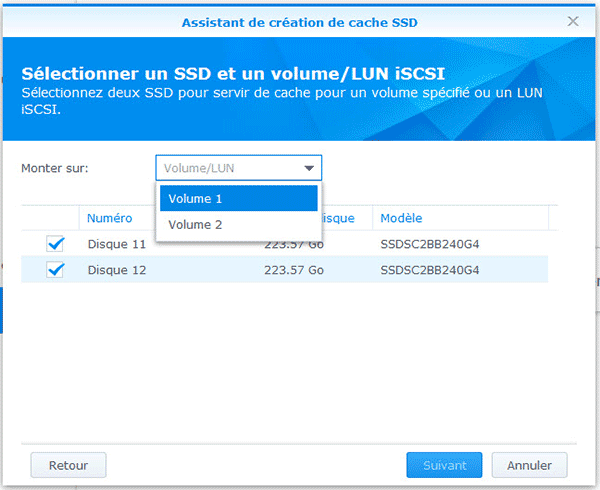
Choix des disques SSD et du volume sur lequel appliquer le cache
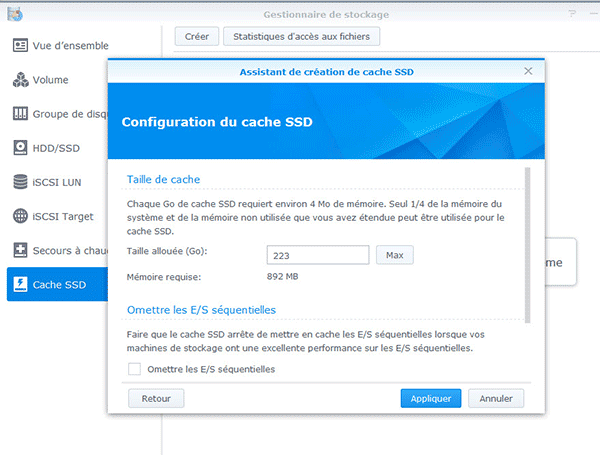
Choix de la taille employée
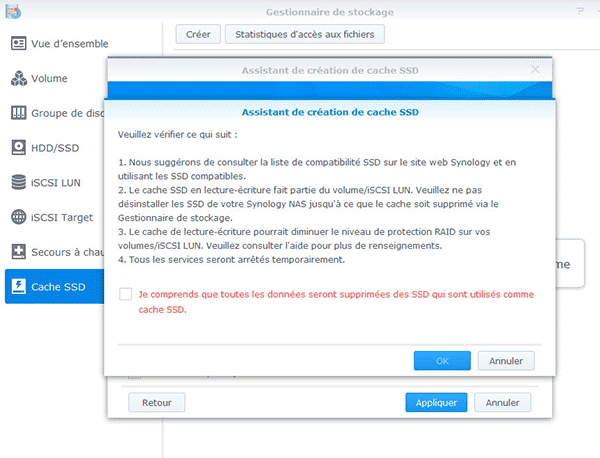
Ultimes recommandations sur la mise en oeuvre
La création du système de cache requiert une coupure brève de l’ensemble des services réseau, puis l’appareil redevient disponible très rapidement.
Après quelques transferts sur quelques fichiers, on obtient des informations en temps réel sur les taux de réussite du système de cache.
Remarquons que la manœuvre est réversible et qu’il suffit de demander la suppression du cache pour pouvoir révoquer celui-ci. Le temps d’immobilisation du NAS pour la révocation du cache SSD est à peine plus long que pour la création la plupart du temps.
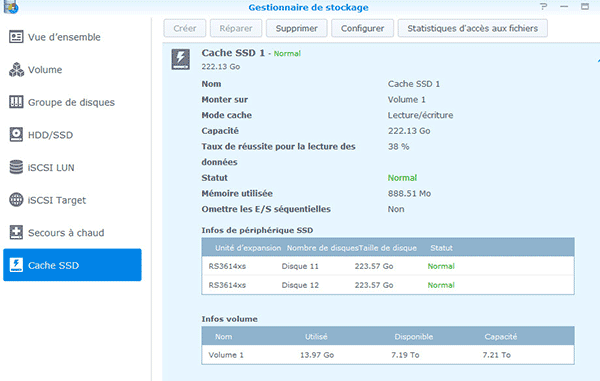
Statistiques de réussite après quelques transferts
Remarquons toutefois qu’il n’est pas possible de segmenter l’espace cache SSD pour le répartir sur deux volumes différents. Pourtant, cela permettrait d’obtenir dans notre exemple 160Go sur un Lun iSCSI, 40 Go pour un Volume 1 et 40 Go pour un Volume 2.
De même, la possibilité d’appliquer le cache sur un ensemble de deux volumes distincts, et pas sur les autres, n’est pas autorisée. Comme il s’agit d’une fonctionnalité assez récente dans le système d’exploitation DSM de Synology, nous pouvons espérer que cette souplesse d’attribution des ressources soit permise dans une future version…
Enfin, le cache SSD requiert un certain ratio RAM/cache, aussi lorsque l’on monte un cache SSD plus important, il faudra peut-être mettre à niveau la mémoire du NAS Synology. Afin que le système reste stable et rapide, seul 1/4 de la mémoire système préinstallée est utilisable par le cache SSD. Chaque Go de cache SSD requiert approximativement 4 Mo de mémoire système (on peut inclure la mémoire d’extension). Par conséquent, si la configuration du cache en lecture seulement est de 2 SSD x 128 Go, la taille totale du cache sera de 256 Go et requiert au moins 1024 Mo (1 Go) de mémoire ; si la configuration de cache en lecture/écriture est de 2 SSD x 128 Go, la taille de cache total sera de 128 Go et requiert au moins 512 Mo de mémoire. Si la mémoire est insuffisante, la création de cache SSD sera restreinte ou la taille du cache SSD sera limitée.
Notons également que l’utilisation du cache SSD en écriture et lecture est incompatible avec le paquet Synology High Avability et le module Time Backup. Ainsi Synology précise : « Le cache lecture-écriture ne peut pas être utilisé avec High Availability et Time Backup. Par exemple, lorsque vous créez un cache lecture-écriture SSD, vous ne pourrez pas exécuter High Availability et Time Backup. Vice et versa, si vous exécutez High Availability ou Time Backup, vous ne pourrez pas créer un cache lecture-écriture SSD. »
Bien évidemment dans notre partie consacrée aux performances de transfert, nous essaierons de mesurer l’impact de son utilisation.
Une gestion professionnelle du réseau sous DSM 5.0
La possession de manière native de 4 interfaces réseau permet au RS3614xs d’offrir de multiples manières de s’insérer dans un réseau d’entreprise. De surcroît, ces interfaces réseau et le DSM 5.0 supportent différentes normes et différents protocoles ce qui offre un vaste choix de configurations possibles. Nous allons en passer en revue quelques-unes possibles.
Ainsi, il est possible d’agréger plusieurs interfaces suivant le protocole 802.3ad ou en tolérance de pannes en cas de rupture d’un lien réseau.
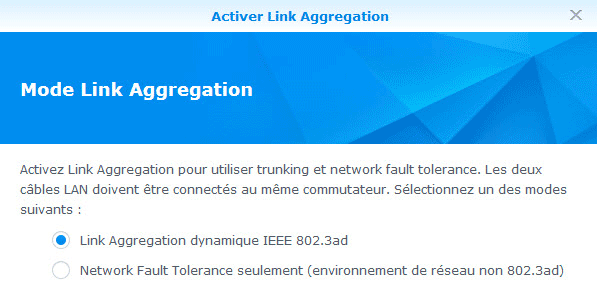
Choix du mode d’agrégation
La procédure très simple ne nécessite aucun redémarrage de l’appareil, comme nous l’avons souvent déploré pour des NAS d’autres constructeurs. Synology maîtrise parfaitement ces changements de configuration « à chaud ».
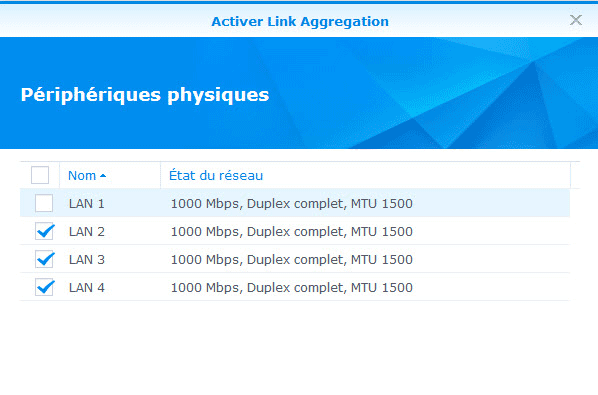
Sélection des interfaces
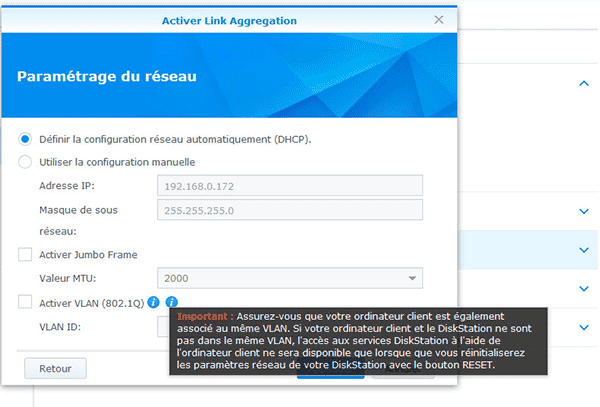
Paramétrage IP, Vlan, Frame
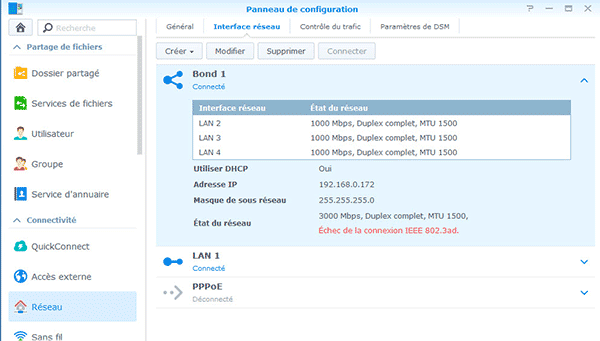
Échec de l’agrégation des ports 2, 3, 4
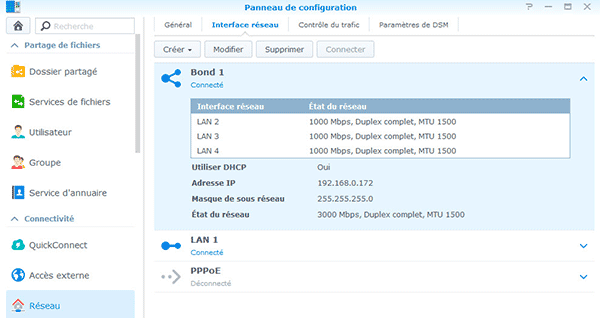
Succès de l’agrégation des ports 2, 3, 4
Sur notre exemple, l’agrégation réalisée suivant le protocole 802.3ad permet une bande passante théorique de 3 Gbit/s. La même agrégation en Fault Tolerance aurait quant à elle permis de supporter la perte de deux brins réseau maximum.
Mais grâce au DSM 5.0, le RS3614xs va plus loin dans son intégration dans un réseau professionnel. En effet, comme il supporte nativement les VLAN de type 802.1Q sur chacune de ses interfaces, il n’a aucun mal à s’intégrer dans un réseau évolué d’entreprise. Mieux, le module DHCP Server qui était optionnel jusque dans la version 4.3 du DSM, est dorénavant parfaitement intégré au paramétrage des interfaces réseau.
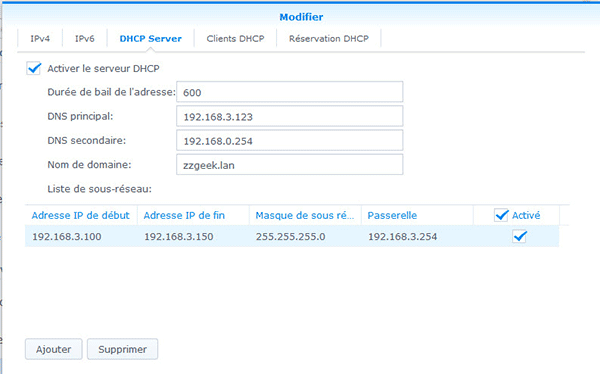
Paramétrage du serveur DHCP sur l’interface réseau 3
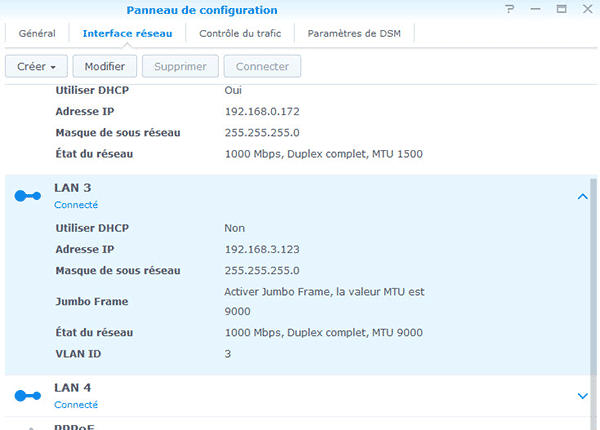
L’interface 3 permet la distribution d’adresse IP dans le VLAN3, alors que l’interface 2 est cliente DHCP dans le VLAN par défaut
Il nous a ainsi été possible de définir différentes maquettes réseau où le RS3614xs est client DHCP sur certaines de ses interfaces dans certains VLAN, et serveur DHCP dans un VLAN particulier. Ce type de configuration peut apporter une grande souplesse dans des structures réseau employant les réseaux virtuels tout en n’utilisant le seul RS3614xs comme serveur principal à tous les clients de réseaux différents.
La partie serveur DHCP est particulièrement complète puisqu’elle permet également de gérer les durées de renouvellement d’adresses IP, ainsi que les réservations DHCP pour certains appareils cruciaux en fonction de leur adresse MAC. La liste des réservations dynamiques est également supportée pour donner tous les renseignements en temps réels à l’administrateur réseau.
Plus fort encore, l’administrateur réseau est capable de créer jusqu’à 100 règles QoS pour garantir ainsi des débits minimum ou/et maximum suivant les protocoles.
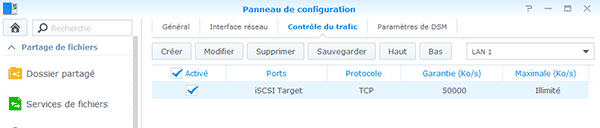
Contrôle de la qualité de service
Il est donc possible de privilégier le protocole iSCSI en environnement virtualisé sur tous les autres protocoles employés.
A noter que le schéma de fonctionnement IPv4/IPv6 dual stack est toujours pris en charge dans cette version du DSM. Cela signifie que l’IPv4 et l’IPv6 peuvent fonctionner simultanément sur le RS3614xs. Les paramètres par défaut de l’IPv6 sont en mode Auto. Il suffit alors de cliquer sur le bouton Configuration d’IPv6 sous l’onglet Réseau local pour modifier les paramètres.
Enfin, de manière peut-être plus anecdotique sur ce modèle (quoique…), mais qui peut néanmoins avoir son importance dans certaines situations, vous pouvez connecter votre appareil Synology NAS sur un réseau sans fil (client), ou créer un point d’accès sans fil pour partager sa connexion Internet avec d’autres périphériques sans fil. Également, vous pouvez gérer des adaptateurs Bluetooth et connecter les périphériques Bluetooth à votre NAS. Il faut pour cela néanmoins disposer d’un adaptateur compatible dont Synology publie une liste sur son site Internet.
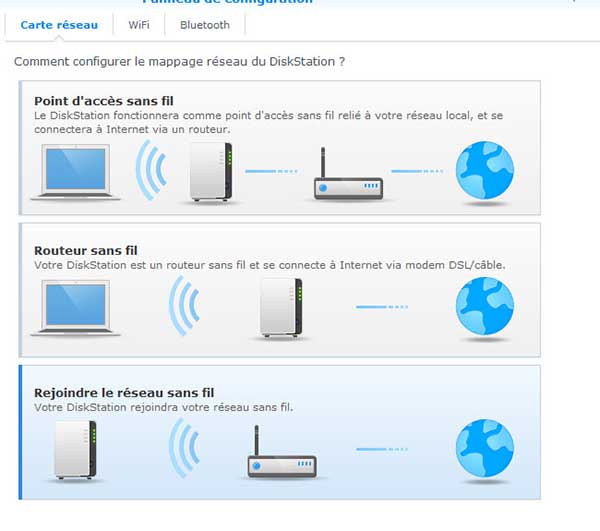
Assistant de prise en charge du sans-fil
Comme on le voit, les possibilités réseau de cet appareil sont multiples et nous sommes loin d’avoir envisagé toutes les situations d’exploitation possibles…
Couplé au DSM 5.0, le RS3614xs a tous les atouts pour être un des nœuds centraux d’une infrastructure réseau, qu’elle soit modeste ou importante.
Le NAS en tant que serveur
Outre la gestion réseau très professionnelle comme on vient de le voir, Synology propose depuis toujours dans ses NAS des paquets supplémentaires pour offrir de nombreux services, et notamment la possibilité d’être utilisé comme serveur Internet. La puissance du processeur Core-I3 du RS3614xs permet d’envisager sereinement la mise en œuvre de plusieurs de ces services.
Ainsi, sous DSM 5.0 (4493), le RS3614xs est doté d’un serveur Apache (en version 2.2.27), de PHP (en version 5.5.13) et MariaDB (version 5.5.37) remplace MySQL qui était présent dans les précédentes versions de DSM.
Ainsi pourvu, le RS3614xs devient une véritable plate-forme LAMP prête à héberger des sites web complets reposant sur ces technologies, d’autant plus que le support des hôtes virtuels est complet.
Ainsi, il est possible pour le RS3614xs d’héberger un site d’entreprise raisonnable, mais également le site perso de ses utilisateurs puisque les limitations sont de 256 connexions HTTP actives simultanées et de 30 hôtes virtuels différents.
Dans la rubrique Entreprise du Gestionnaire de paquets, bon nombre de plateformes de publication et de collaboration d’entreprise sont prêtes à être installées automatiquement, sans besoin de paramétrages sophistiqués.
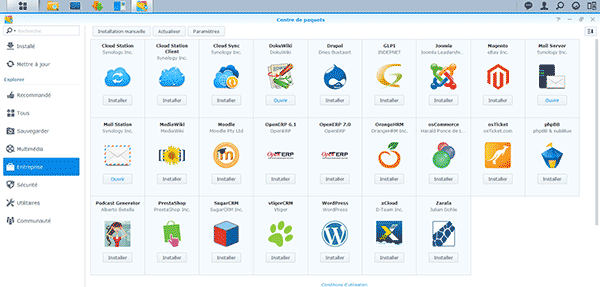
Les modules de la catégorie Entreprise
On trouve des solutions de sites de E-commerce avec Prestashop ou OsCommerce ou encore ERP et CRM avec OpenERP, SugarCRM et Vtiger, mais aussi WordPress, Joomla, Drupal pour de la publication de type CMS ou encore Zarafa pour du travail collaboratif et Moodle pour de l’enseignement à distance. Ce ne sont que quelques exemples de ce que le RS3614xs peut proposer.
Pour des usages plus avancés, on pourra se tourner vers la rubrique Utilitaires du Gestionnaire de paquets pour compléter les possibilités offertes.
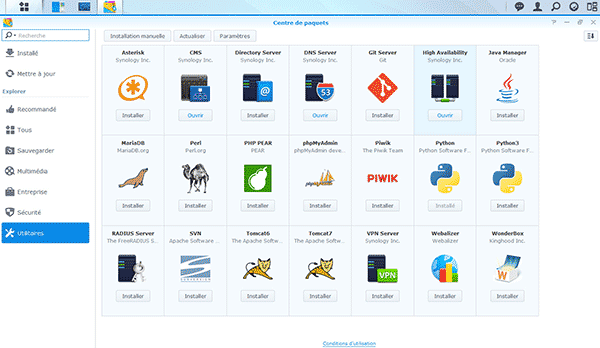
Des paquets Utilitaires
Les développeurs trouveront leur compte avec les serveurs Git et Subversion pour leurs versioning, mais également un serveur Tomcat 6 et 7, Java, et les extensions PHP PEAR ainsi que Python et Perl…
Les services reposant sur Apache ne sont pas les seuls services professionnels que ce NAS est en mesure d’offrir. Ainsi, le DS3612xs est tout à fait capable d’héberger le courrier électronique avec son serveur de messagerie reposant sur Postfix qui dispose d’options avancées de sécurité, notamment la gestion du spam avec Spamassassin et la prise en charge des serveurs DNSBL désignés par l’utilisateur.

Les paramètres de sécurité du serveur de messagerie
Des listes blanches et listes noires peuvent également être définies pour affiner le filtrage du courrier électronique et l’antivirus Clamav peut également être activé pour analyser les pièces jointes.
Enfin, l’interface Webmail est construite sur l’applicatif particulièrement convivial RoundCube, mais les protocoles POP3, POP3S, IMAP et IMAPS sont pris en charge pour que le RS3614xs puisse être utilisé à l’aide d’un client de messagerie classique tel que Thunderbird ou Outlook…
Nous avons utilisé de manière continue le serveur messagerie tout au long de ce dossier, et il nous a donné entière satisfaction tant pour la qualité de son filtrage que pour sa réactivité et sa fiabilité que ce soit en Webmail qu’avec Mozilla Thunderbird ou Ms Outlook.
D’autres serveurs de classe « professionnelle » sont proposés par le RS3614xs comme par exemple les VPN reposant sur PPtP ou OpenVPN ou, dans un autre domaine, Asterisk pour disposer d’un véritable IPBX…
Il nous est ici impossible de citer tous les services, mais ils sont nombreux et il suffit de se rendre sur le site de Synology pour s’en rendre compte.
Avec l’ensemble de ces services, le RS3614xs conforte son statut de prétendant à une position de nœud central dans un réseau d’entreprise de taille intermédiaire.
Gestion des utilisateurs sur le RS3614xs
Avec une capacité à héberger jusqu’à 108To et 1024 volumes différents, les utilisateurs peuvent potentiellement être nombreux à se connecter. Aussi la capacité à gérer efficacement et simplement les ressources en fonction des utilisateurs est un point essentiel pour ce type d’appareil.
Ainsi le RS3614xs a une capacité d’accueil qui a été portée à 16000 comptes utilisateurs répartis en 512 groupes différents maximum, et pouvant accéder à 512 dossiers racines partagés.
Le nombre de connexions concomitantes supportées est de 1024 en AFP, CIFS. FTP.
Ces comptes peuvent être créés et gérés par le système d’authentification du NAS lui-même, mais peuvent également provenir de l’intégration d’une liste de contrôle d’accès (ACL de domaine Windows), que ce soit pour les connexions de type Samba, AFP, FTP ou pour le module de serveur de fichiers par interface Web appelée FileStation.
L’usage du système d’authentification propre au RS3614xs est facilité par la possibilité d’importer en masse des comptes existants issus d’un fichier TXT ou CSV. Un email d’avis de création de compte peut même être envoyé à l’utilisateur ainsi créé pour l’informer de la disponibilité de son compte.
Mais il est également possible de recourir à un module d’authentification basé sur un client LDAP avec 3 profils prédéfinis. Si le RS3614xs est lui-même le serveur LDAP d’authentification avec son paquet spécifique baptisé Directory Server (basé sur OpenLDAP), ou si un serveur OpenLdap existe déjà sur le réseau, l’administrateur choisira le profil « Normal » et n’aura à saisir qu’un nombre minimal de paramètres pour la mise en œuvre.
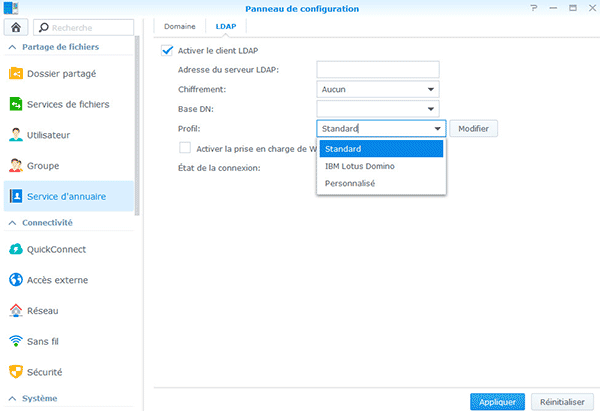
Les profils prédéfinis pour le client LDAP
Dans l’éventualité où c’est un serveur IBM Lotus Domino 8.5 qui existe sur le réseau, là encore, Synology a prévu un formulaire de saisie pour renseigner les paramètres indispensables.
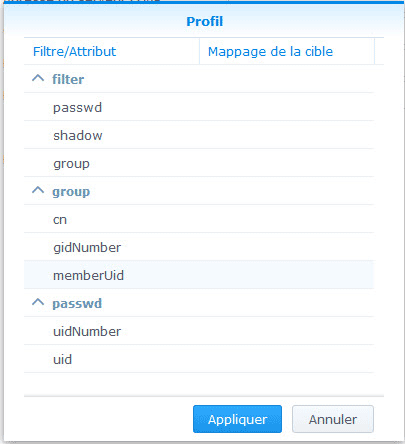
Profil LDAP avec mappages personnalisables
Dans tous les autres cas, il est possible de personnaliser les différents mappages nécessaires.
A noter que la prise en charge de l’authentification LDAP pour le protocole CIFS (accès aux fichiers par client Windows) est assurée comme le montre la copie d’écran ci-dessous, tout comme le support de l’authentification Kerberos NFS :
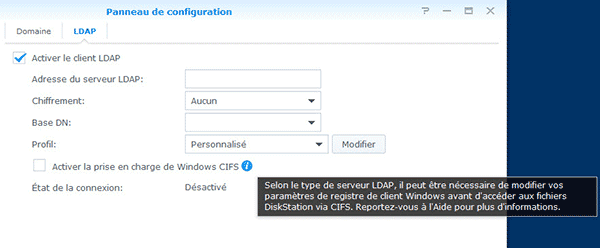
Prise en charge CIFS pour l’authentification LDAP
Les contraintes imposables aux utilisateurs créés sont assez variées puis qu’outre les autorisations d’accès aux dossiers partagés (Lecture/Écriture, Lecture seule, Pas d’accès) que chacun peut se voir attribuer individuellement ou en tant que membre d’un groupe, les quotas d’occupation par volume sont également pris en charge de manière individuelle, mais il ne semble pas possible d’affecter ou modifier un quota pour tout un groupe.
Il est par contre tout à fait possible de limiter la bande passante utilisée par certains utilisateurs ou tout un groupe d’utilisateurs de manière particulièrement fine.
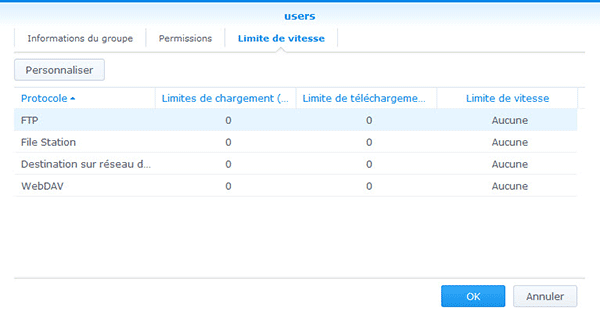
Possibilité de limiter la vitesse suivant le protocole pour un groupe d’utilisateurs donné
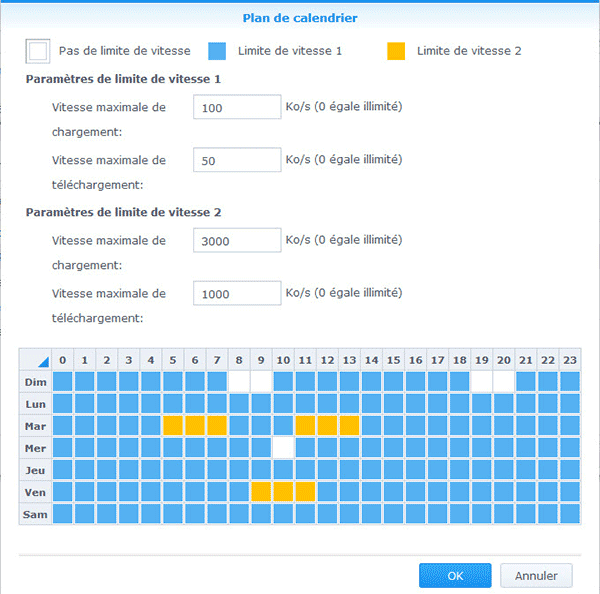
Réglage de la bande passante suivant l’horaire pour un protocole donné
En effet, il est possible de limiter pour chaque groupe ou utilisateur la bande passante en fonction du protocole utilisé, mais aussi de l’horaire et du jour de la semaine. De quoi combler bon nombre d’administrateurs réseau soucieux de préserver leur infrastructure de certains abus d’utilisateurs.
Notons au passage la disponibilité d’un module Radius Serveur qui propose un serveur Radius pour l’authentification des utilisateurs WiFi par exemple.
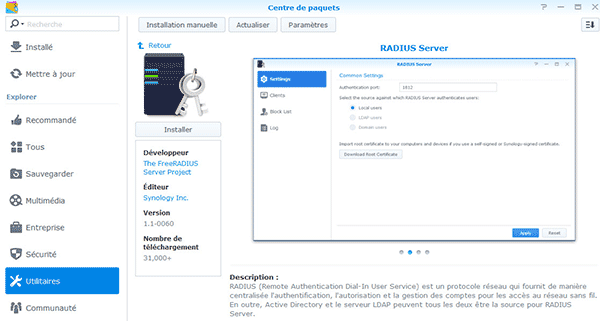
Module Serveur RADIUS
Celui-ci est en mesure de rediriger l’authentification sur l’une des bases d’utilisateurs que nous avons passées en revue plus haut, à savoir la base locale du RS3614xs, ou bien une base LDAP ou la base d’un domaine Windows. Par contre, Synology ne propose pas dans ses modules officiels de portail captif qui simplifierait considérablement le déploiement du WiFi en entreprise.
Quoi qu’il en soit, le RS3614xs propose une solution de gestion des utilisateurs et de leur authentification particulièrement complète, souple, et simple à mettre en œuvre.
Des données bien préservées
Disposer de 12 baies de disques signifie stocker beaucoup de données. Stocker sans préserver par le biais de sauvegardes serait particulièrement risqué, sauf si on n’y accorde aucune importance…ce qui serait surprenant pour des utilisateurs du RS3614xs.
Rappelons que de disposer de configurations RAID ne constitue pas une sauvegarde ou une sécurité infaillible contre la perte de données ou l’interruption de services.
Pour pallier cette difficulté, Synology a envisagé un nombre important de solutions.
La première de toutes consiste à préserver au maximum le bon fonctionnement de l’appareil. Pour ce faire et rassurer ses utilisateurs, Synology apporte une garantie de 5 ans pour son RS3614xs, mais également pour tous ses nouveaux appareils dans les autres gammes.
Concernant le RS3614xs qui nous intéresse, une seconde version existe avec redondance d’alimentation électrique, baptisée RS3614RPxs : une défaillance sur un bloc d’alimentation est alors automatiquement prise en charge par celui de secours, évitant toute interruption de service. Nous n’avons pas pu tester cette fonctionnalité, car nous ne disposions que de la version simple alimentation… mais c’est à choisir à la commande ! Il en va de même pour les unités d’extensions qui peuvent également être choisies dans leur version RP (Redundant Power).
Néanmoins, nul n’est à l’abri d’une catastrophe (voir la simulation de crash disque dans une autre partie de ce dossier), auquel cas il est prudent de sauvegarder les données sur un autre appareil de stockage. Plusieurs solutions sont offertes dans DSM 5.0 sur RS3614xs. Passons-en quelques-unes en revue.
Tout d’abord, le traditionnel Gestionnaire de sauvegarde déjà existant dans les versions précédentes du DSM a été remodelé et enrichi de plusieurs fonctions.
Il est bien évidemment toujours possible de définir des tâches ponctuelles ou programmées de sauvegardes à destination d’une ressource locale (autre volume du Diskstation, une unité USB externe – mais pas eSATA dans le cas du RS3614xs, car il n’a pas de connecteur -, ou sur une unité d’extension RX1214, etc.), d’une sauvegarde réseau par protocole Rsync qui peut-être chiffré ou non suivant le choix retenu, ou bien d’une sauvegarde de type AmazonS3 (chiffrée ou non la encore).
Dorénavant, l’idée est plutôt de définir des destinations des sauvegardes en précisant leurs caractéristiques (protocole utilisé), puis de les sélectionner au moment de la définition de la sauvegarde.
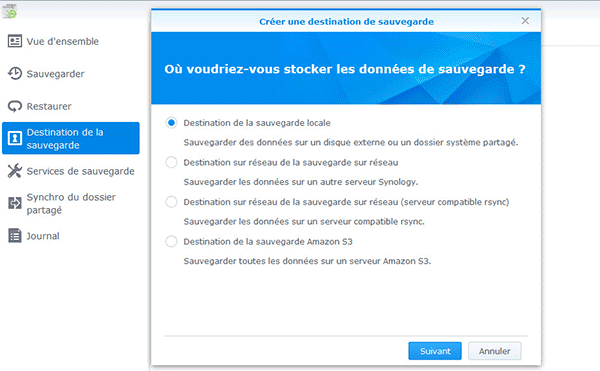
Les modes de sauvegardes
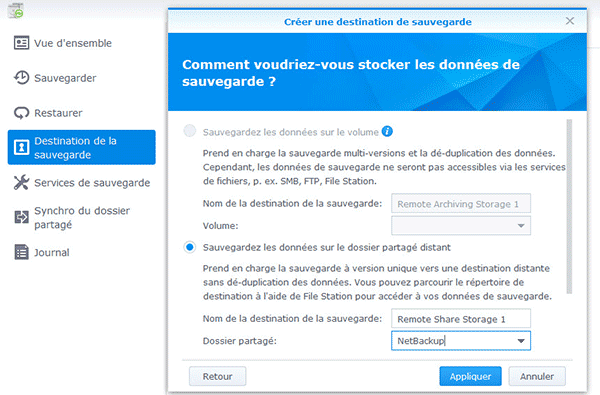
Choix du mode de stockage
Ce processus nous semble plus intuitif et plus facile à mettre en œuvre.
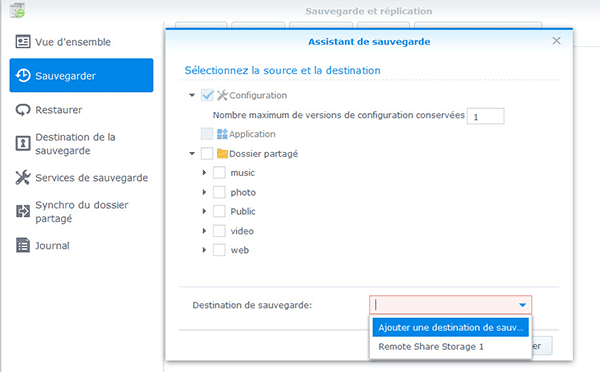
Paramétrage de la tâche de sauvegarde
En utilisant le service de sauvegarde de Synology à Synology par exemple, il est possible de prendre en charge la sauvegarde multi-versions avec dé-duplications des données pour économiser de la place. On peut alors restaurer une sauvegarde effectuée à une date donnée ; en contrepartie, les fichiers ne sont pas accessibles directement par les protocoles usuels (CIFS, FTP, NFS, etc.).
Au moment de la sélection des dossiers à sauvegarder, il ne suffit que de cocher les dossiers (ou sous-dossiers) que l’on souhaite et a sélectionner la destination parmi celles qui auront été préalablement définies. Si l’on a oublié de le faire, pas de problème, la possibilité de la choisir immédiatement comme auparavant reste possible. Toujours la simplicité Synology en action…
Déjà apparue dans DSM4.2, la sauvegarde des LUN iSCSI est prise en charge avec pour destination une unité de disque externe, un dossier système partagé, ou bien un autre serveur Synology. A noter qu’il n’est possible de sauvegarder qu’un seul LUN iSCSI à la fois et qu’il faudra donc définir autant de sauvegardes qu’il y a de LUN.
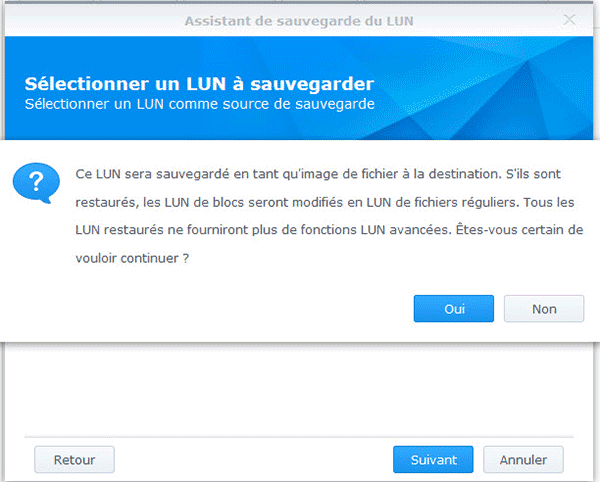
Restriction de sauvegarde de LUN sur un autre Synology
Remarquons également que si on procède à la sauvegarde d’un « LUN blocs » sur un autre Synology, il est sauvegardé au format fichiers et ne pourra pas fournir des fonctions LUN avancées en cas de restauration.
Il est également possible d’associer un calendrier de sauvegarde afin que celle-ci soit programmée de façon automatique. Il est à noter que DSM effectuera une sauvegarde complète du LUN sélectionné la première fois, puis effectuera une sauvegarde incrémentale ensuite, pour des raisons de performances.
D’autres systèmes sont proposés par Synology comme la synchronisation du dossier partagé qui permet aux utilisateurs de synchroniser les dossiers partagés depuis une machine Synology (la source) vers d’autres machines Synology (les destinations) dans un réseau local ou sur Internet.
Sous forme de paquets à installer de manière optionnelle, on retrouve le système Time Backup, un moyen flexible et rapide de sauvegarder et de restaurer les dossiers partagés sur un DiskStation. Vous pouvez sauvegarder les données localement sur un autre volume, sur un disque dur externe ou à distance sur un autre serveur Synology. Vous pouvez définir plusieurs « tâches » et créer plus d’une « version » pour chaque tâche.

Création initiale de Time Backup
Time Backup embarque la fonction des instantanés. Lorsque vous créez une version, le système prend un « instantané » et capture l’état des données au moment défini. Le système créera une entrée de version en quelques secondes. Seule la création initiale demande un peu de temps.
Vous pouvez accéder à la version nouvellement créée et modifier les fichiers que vous venez de sauvegarder en un instant.
La version et les tâches de sauvegarde peuvent être gérées dans l’onglet Tâches. Les versions existantes de toutes les tâches se trouvent dans l’onglet Tableau chronologique.
Par défaut, la sauvegarde est programmée pour être automatique toutes les heures (plus petit laps de temps prévu par Synology), mais il est tout à fait possible de paramétrer plus finement cette granularité de sauvegarde suivant certains jours, toutes les x heures, etc.
Bien maîtrisé, ce module peut s’avérer être un outil redoutablement efficace de préservation des données, y compris des fichiers effacés par mégarde, pour peu qu’ils n’aient pas été créés et effacés dans la même heure…
Un petit nouveau dans les paquets optionnels est Cloud Sync qui permet de synchroniser et partager des fichiers de manière transparente entre votre NAS et différents clouds tiers tels que Dropbox, Baidu Cloudet Google Drive.
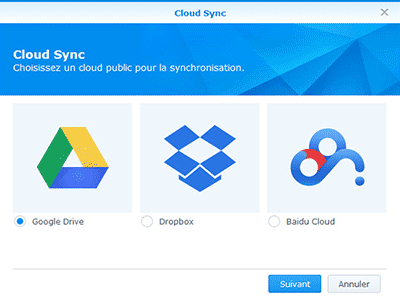
Synchronisation avec des services cloud
D’autres paquets existent pour des synchronisations avec Amazon Glacier, Symform Cloud backup, ou encore HiDrive Backup…
On le voit, les méthodes de sauvegardes ne manquent pas… On pourrait espérer un paquet pour Hubic d’OVH et d’autres encore… ou mieux, un module entièrement configurable avec les données que l’utilisateur fournirait directement à partir de celles communiquées par son prestataire Cloud.
Pour peu que l’administrateur d’un RS3614xs s’en donne la peine, il devrait être en mesure de garantir un très haut niveau de sécurisation de ses données.
Tests de performances : sans cache SSD
Avec 4 interfaces réseau qui peuvent être agrégées par le protocole LACP, la capacité d’héberger 12 disques, l’emploi éventuel du cache SSD, voire l’utilisation de cartes 10GbE, l’évaluation des performances du RS3614xs peut être abordée sous différents angles. Aussi, afin de mesurer l’impact du cache SSD, nous avons décidé de mener nos tests une première fois sans l’usage de celui-ci, puis en recommençant notre batterie de tests avec le cache SSD activé. Ne disposant pas d’une infrastructure réseau 10GbE, tous nos tests ont été effectués en Gigabit.
Comme à notre habitude, nous avons procédé à des tests de performances de données par le réseau avec diverses sollicitations, aussi bien pour avoir une idée des réactions de l’appareil en condition classique d’utilisation, que lors de « stress-tests ».
A plusieurs reprises dans ce dossier nous avons remarqué que le RS3614xs pourrait être un élément central d’un réseau, aussi nous avons décidé de solliciter le RS3614xs sur ses 4 interfaces en étant configuré pour 4 réseaux différents.
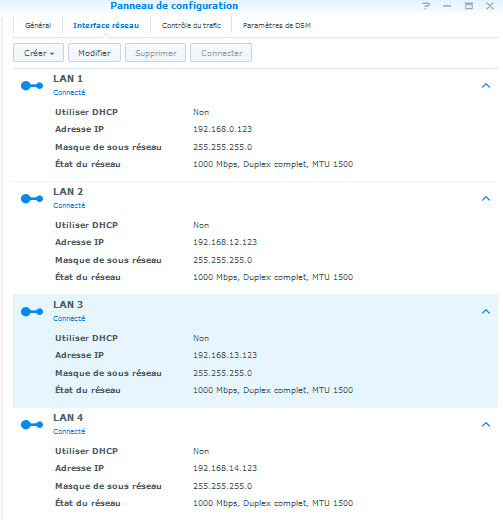
Configuration des interfaces réseau pour les tests de performances
Les commutateurs utilisés pour cette architecture sont tous Gigabit Ethernet, de niveaux d’administration au minimum 2, dont le DGS-1210-24 de D-Link que nous avions testé dans un dossier précédent.
La fréquence de rafraîchissement des courbes données par l’outil de mesure de Synology n’est pas réglable et est moins élevée que par le passé. Cela a pour conséquence d’avoir des courbes un peu plus « accidentées » et moins précises, et ce malgré les 13Go d’un de nos fichiers de transfert. Néanmoins il s’agit à l’occasion de nos tests de donner des vitesses indicatives.
A noter que dorénavant, l’écran de vue d’ensemble des performances regroupe sur un même écran 5 indicateurs exprimés en % d’utilisation : il s’agit du processeur, de la mémoire, du disque, du Volume/iSCSi et du réseau. Il est alors possible pour plus de détails d’afficher l’un ou l’autre de ces paramètres par un onglet spécifique.
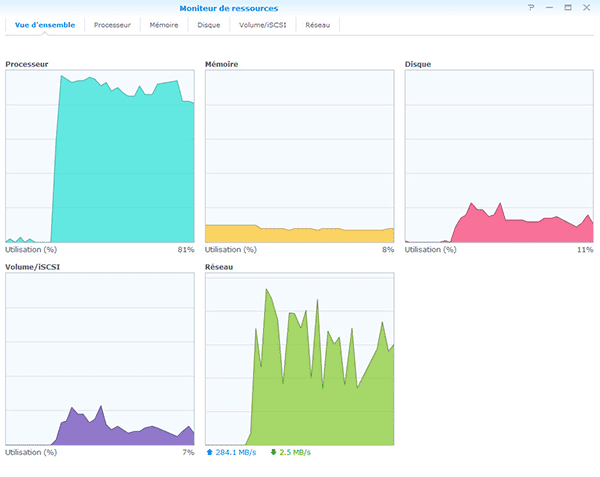
Vue d’ensemble en écriture avec 6 clients simultanés
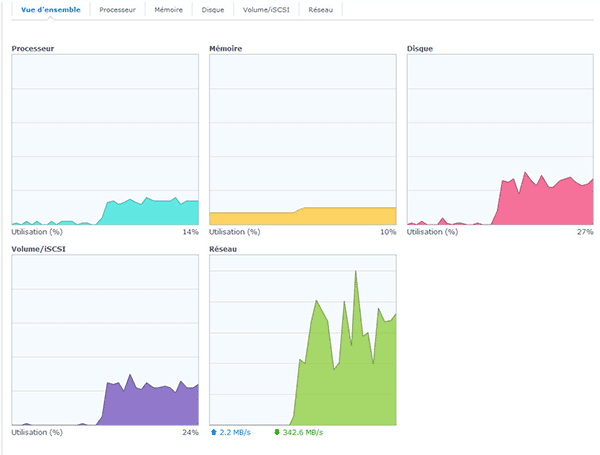
Vue d’ensemble en lecture avec 6 clients
Nous avons remarqué que pour la partie réseau, la teinte réseau reste toujours de couleur verte dans le résumé et lorsque nous opérons des lectures et écritures simultanées, elles s’additionnent sur cet écran. En revanche elles sont bien séparées par deux couleurs différentes dans la partie détails du trafic réseau.
Nous avons tout d’abord décidé de réaliser une première série de tests sans activer le cache SSD puisque celui-ci est optionnel.
De manière systématique, la lecture de données sur le RS3614xs génère un taux d’occupation processeur plus important. Ainsi dans l’exemple ci-dessus, nous sommes parvenus avec 6 clients transférant sur les 4 interfaces différentes dans 4 volumes différents (deux en RAID5, 1 en RAID0, et 1 DiskOnly) à atteindre environ 85 % d’occupation processeur en lecture contre seulement 15 % en écriture.
Les débits de transferts réseau obtenus ont été très impressionnants avec plus de 340 MB/s en lecture et 380 MB/s en écriture.
Pour comparer avec d’autres de nos dossiers, sans cache SSD, sur une seule interface, un seul client et un seul fichier : 120Mb/s en moyenne en écriture et pas loin de 110 Mb/s en lecture.
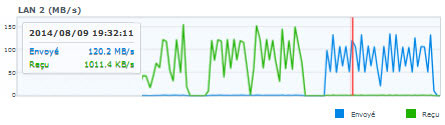
Un seul client en écriture puis en lecture
Les taux d’utilisations processeur fluctuent de 4 à 5 % en écriture pour 24 % environ en lecture…
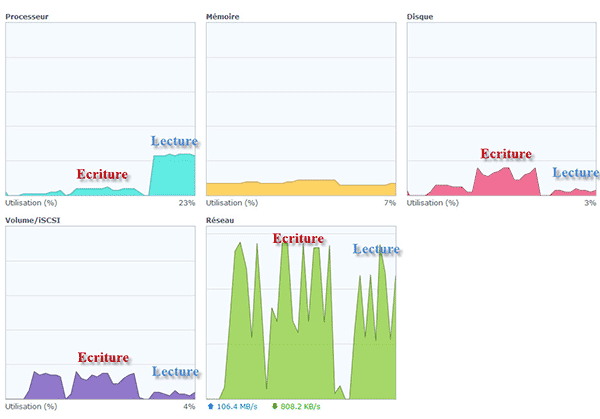
Comparaison taux occupation Lecture/Ecriture avec un seul client
…et passent souvent du simple au double pour les autres paramètres, à part le taux d’occupation mémoire qui ne change quasiment pas.
Dans l’objectif de comparer avec l’utilisation du cache SSD, nous avons mis à contribution le volume qui comporte nos excellents Seagate NASWorks de 4To montés en RAID5.
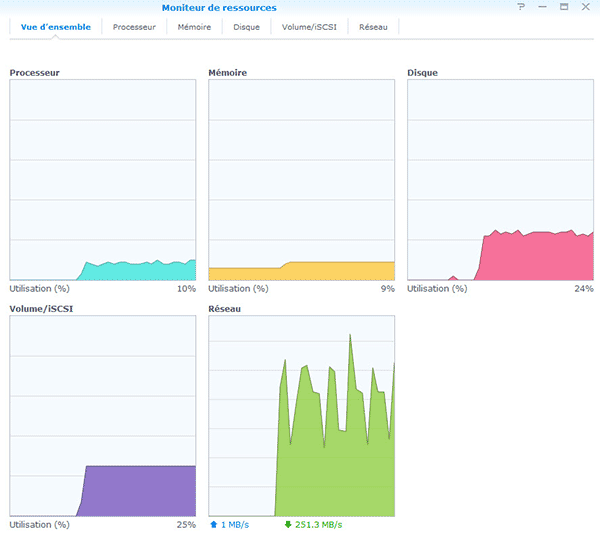
Ecriture dans volume RAID5
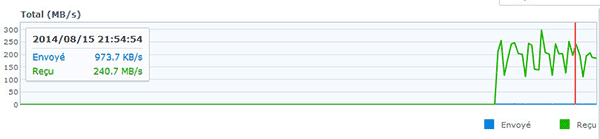
Écriture dans un seul volume RAID5 de 6 fichiers par 6 clients différents à partir des 4 interfaces Lan
Nous avons ainsi obtenu, toujours par sollicitation des 4 interfaces réseau simultanément, en écriture de 6 fichiers différents le débit de 240 MB/s en écriture, et pour la lecture du même fichier par 6 clients, plus de 410MB/s en moyenne et un taux d’occupation processeur aux alentours de 90%.
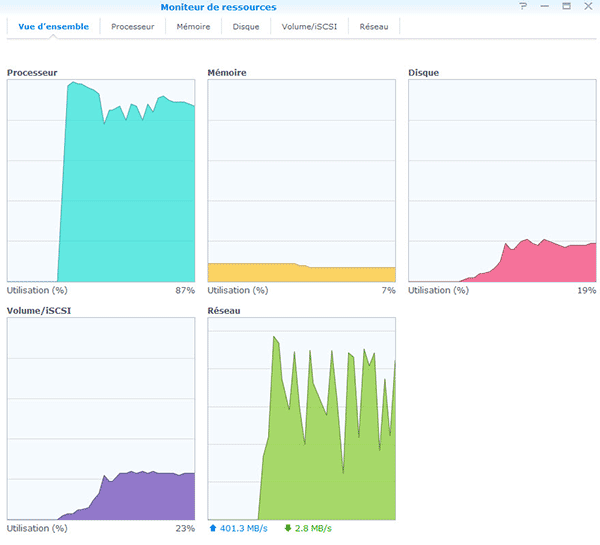
Lecture volume RAID
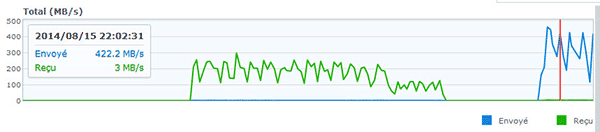
Lecture dans un seul volume RAID5 d’un seul fichier par 6 clients différents à partir des 4 interfaces Lan
Cela confirme ce dont on pouvait se douter, à savoir que le facteur limitant à l’écriture devient ici le groupe disque et non plus les débits réseaux.
Même si l’interface a gagné en clarté de lecture avec davantage de couleurs et un affichage synthétique pour un résumé de l’ensemble des taux d’utilisation, nous regrettons que la fréquence d’affichage, non paramétrable, grève la précision des informations affichées, notamment par rapport aux premières versions de DSM 4. Cela reste néanmoins anecdotique, car il est rare qu’au quotidien, l’on ait besoin d’une grande précision, l’importance revêtue concernant davantage la réalisation de tests poussés. Le moniteur système actuel conserve un historique des données sur 1 jour, 1 semaine, 1 mois, 1 an, alors qu’il n’existait pas dans les premières versions de DSM 4. L’administrateur réseau appréciera cette partie de l’outil, car il aura ainsi une idée précise du taux d’occupation de matériel dans le temps, bien plus utile pour décider du bon dimensionnement des ressources.
Déterminons dans le chapitre suivant quel impact sur les performances peut avoir le cache SSD…
Tests de performances : avec cache SSD
A l’occasion de ces tests, c’est notre grappe de 4 disques Seagate Constellation CS de 3To à 7200trs/min (réf. ST3000NC002) que nous avons prioritairement sollicités de par les excellentes performances qu’ils ont su montrer tout au long de ces tests, d’autant plus que nous les avions assemblés dans une grappe RAID SHR (Synology Hybrid Raid équivalente à du RAID5 dans notre configuration).
Les disques SSD ayant un taux de transfert supérieur aux disques durs habituels, le principe du cache SSD permet a priori d’améliorer les performances de transferts.
Pour ce faire et essayer d’évaluer au mieux l’utilisation du cache SSD et l’algorithme LRU employé par Synology, nous avons assigné le cache sur notre grappe RAID5 de 3 disques Seagate NASWorks 4TO (ST4000NV000).
Nous avons réalisé alors un premier transfert de 6 fichiers différents (de 13 Go environ) en provenance de 6 clients différents sur les 4 interfaces du RS3614xs vers notre volume bénéficiant du cache SSD.
Dès le transfert terminé, nous avons alors réalisé une seconde fois le même transfert de notre fichier, afin de s’assurer que le cache de 256 Go puisse profiter des mêmes données.
Alors que nous avons obtenu en écriture au premier transfert environ 335MB/s.
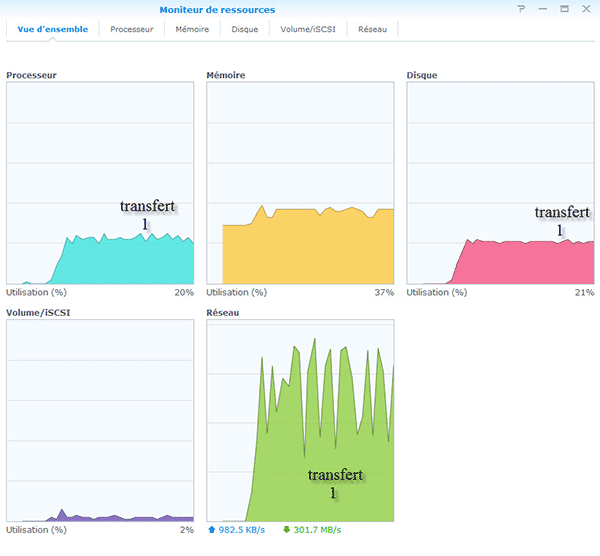
Ecriture cache SSD
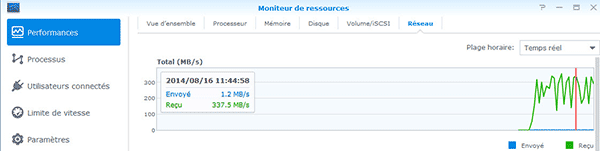
Transfert 1 : Écriture de 6 fichiers depuis 6 clients par les 4 interfaces réseau sur le volume bénéficiant du cache
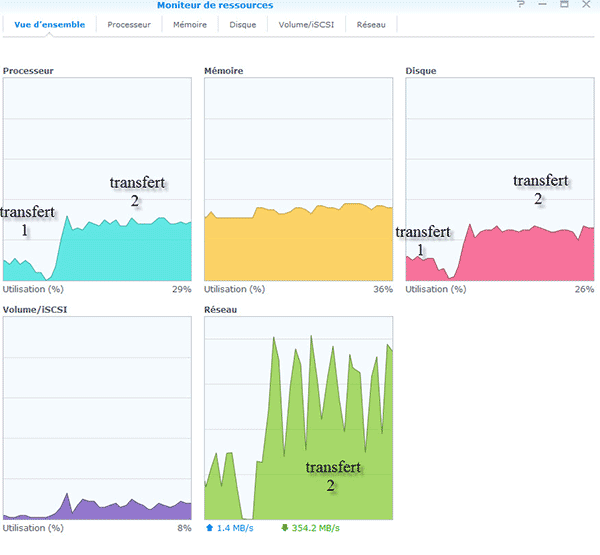
Ecriture cache SSD 6 clients
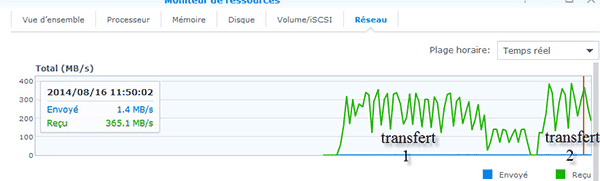
Comparaison avec le transfert n°2 réalisé à suivre dans les conditions identiques : le cache devient encore plus efficace
Nous avons pu constater qu’au second essai, les performances étaient légèrement meilleures avec 365MB/s environ.
En comparaison avec les 240MB/s que nous avions obtenus sans l’utilisation du cache SSD, il est clair que l’impact est clairement positif.
Pour tester la lecture, nous avons fait lire le même fichier à disposition sur le volume bénéficiant du cache par nos 6 clients répartis sur les 4 interfaces.
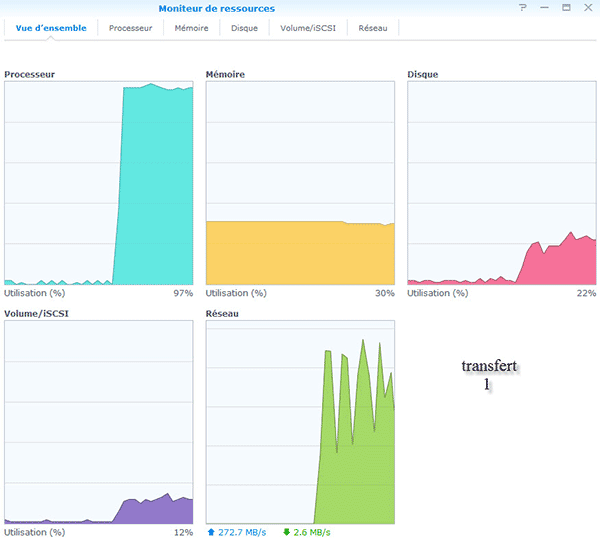
Lecture cache SSD
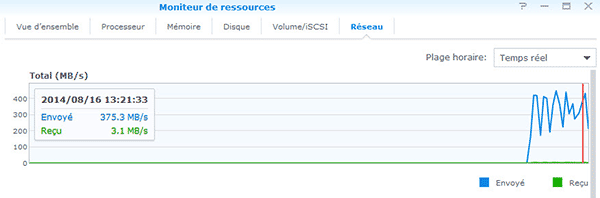
Transfert 1 : Lecture de 1 fichier depuis 6 clients par les 4 interfaces réseau sur le volume bénéficiant du cache
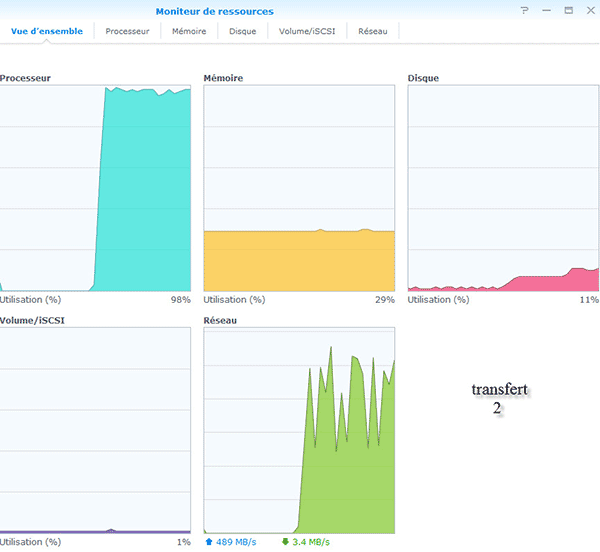
Lecture cache SSD 6 clients
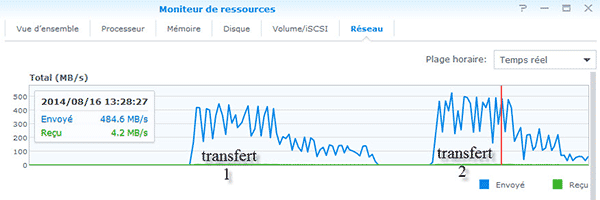
Comparaison avec le transfert n°2 (ci-dessus) et le transfert n°3 (ci-dessous) de lecture réalisé à suivre dans les conditions identiques

Accès cache SSD
Là encore les résultats sont meilleurs dès le premier transfert avec 430 MB/s environ distançant de peu les excellentes performances de notre système RAID5 à base de Seagate NASWorks sans cache. Dès le second transfert, de manière encore plus édifiante, nous obtenons 490MB/s environ, et dépassons les 500MB/s au troisième transfert, avec un taux de réussite en lecture du cache de 85%.
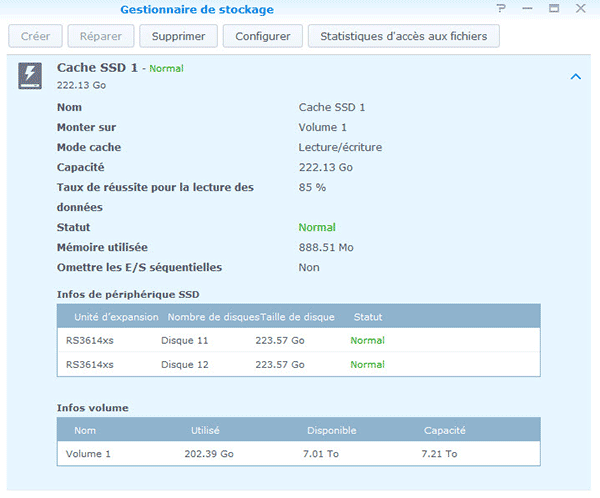
Un taux de 85% de réussite de lecture du cache avec de gros fichiers
On remarque également que le taux d’utilisation du volume chute de 13% environ à 1% seulement lors du second transfert (courbe mauve), et que le taux d’utilisation disque est divisé par 2, passant de 24%environ à 12%. Le cache joue donc bien son rôle en préservant des ressources de l’appareil, même si le taux processeur reste quant à lui proche de 100% dans ces conditions soutenues.
Enfin, nous avons réalisé quelques essais avec un dossier contenant environ 1000 fichiers photos au format .JPG de 6 à 8 Mo chacun pour tester les performances du cache dans le cas de petits fichiers. Là encore, l’efficacité du cache est très importante avec un taux de réussite pour la lecture qui atteint 91%.
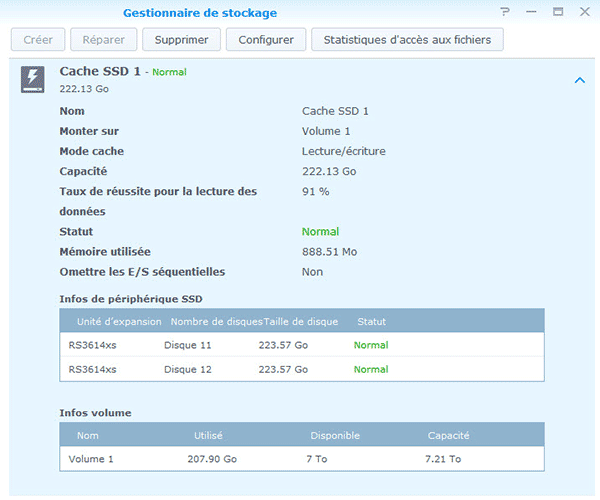
Un fort taux de réussite du cache pour la lecture de petits fichiers
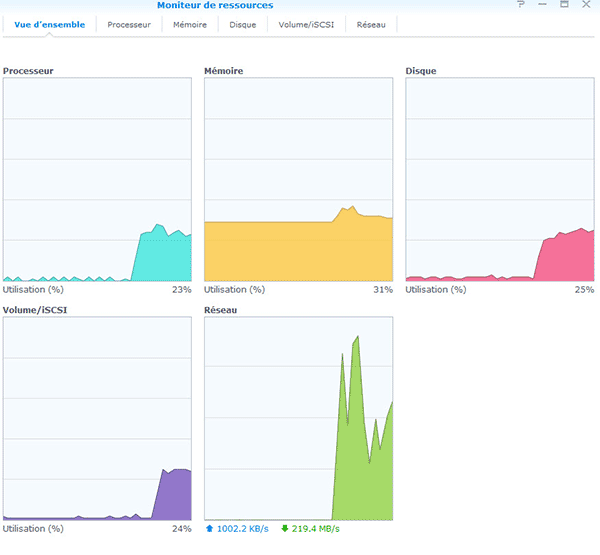
Ecriture cache SSD 6 clients
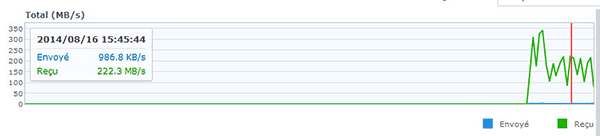
Écriture de petits fichiers à partir de 6 clients et des 4 interfaces réseau

Lecture cache SSD petits fichiers
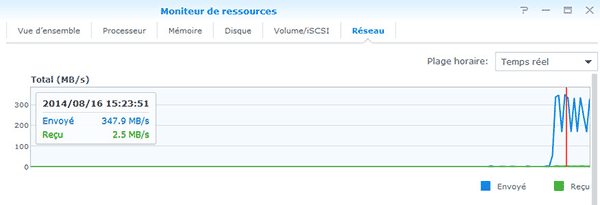
Lecture des mêmes petits fichiers à partir de 6 clients et des 4 interfaces réseau
Le processeur est moins sollicité sur les petits fichiers que sur les gros, et les débits sont en moyenne moins soutenus que pour les gros fichiers avec une moyenne de 220MB/s en écriture et 385 MB/s en lecture.
Comme on le voit au travers de ces quelques exemples de stress-tests, le RS3614xs est de toute évidence en capacité de répondre parfaitement à des conditions de sollicitation exigeantes.
Performances avec Vmware ESXI 5.5
Compte tenu de la puissance du RS3614xs, nous avons réalisé quelques tests de performances avec notre infrastructure réseau qui dispose d’un serveur à base de Xeon Quadcore sous Vmware ESXI 5.5.
Nous avons créé un Vlan dans notre switch et un adressage IP spécifique dans lequel nous n’avons mis qu’une seule interface de notre serveur sous Esxi et une seule interface du RS3614xs. Nous avons créé une ressource iSCSI de 300Go sur le Rackstation RS3614xs que nous avons connecté à notre initiateur ESXI pour créer un nouveau Datastore dans notre serveur ESXI. Ainsi, les échanges entre le serveur et le rackstation se trouvent parfaitement « isolés » pour le protocole iSCSI, et surtout proche d’une exploitation en condition réelle dans une infrastructure réseau professionnelle où il existe un Vlan dédié aux unités de stockage.
La détection automatique du Lun iSCSI du rackstation n’a posé aucun problème puisque, rappelons-le à nouveau, le RS3614xs est certifié pour les environnements Vmware.
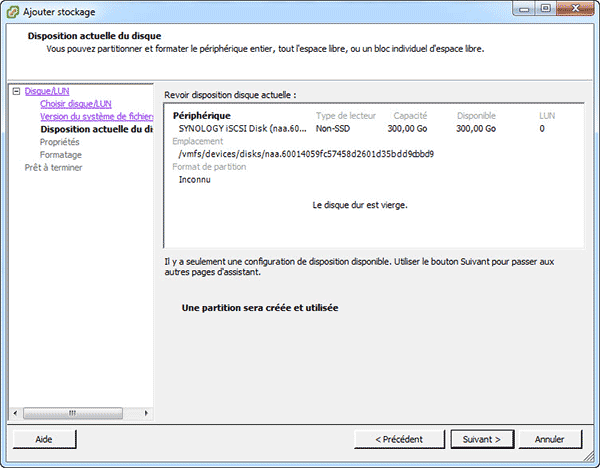
Configuration Esxi pour intégrer les ressources du RS3614xs
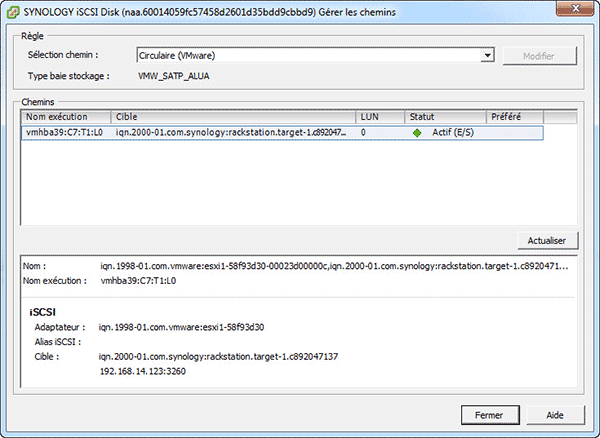
La liaison iSCSI avec le RS3614xs sur un réseau dédié de notre serveur
Par commodité, nous avons décidé d’utiliser une machine virtuelle sous Windows 7 (64 bits).
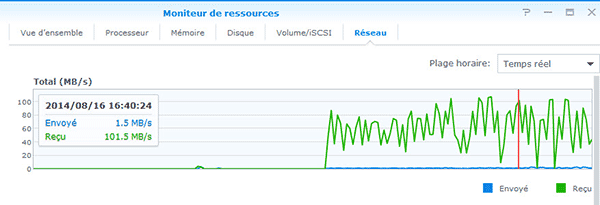
Performances de déplacement d’une VM du Datastore local vers le RS3614xs avec cache SSD : 100MB/s en moyenne
Cette VM étant existante, cela a été l’occasion de faire un test de copie du Datastore local au serveur vers le nouveau Datastore du Rackstation avec des performances tout à fait correctes, aux alentours de 100MB/s.
Une fois la machine virtuelle s’exécutant à partir du datastore hébergé sur le RS3614xs, nous l’avons fait copier notre fichier de test de 13Go à partir d’un dossier partagé Public du RS3614xs vers le disque dur local de la machine virtuelle. Les données ont donc transité à travers un premier couple RS3614xs/ESXI en CIFS puis suivant un second couple d’interfaces ESXI/RS3614xs en iSCSI.
Le cache SSD étant activé, nous avons obtenu des performances extrêmement proches de celles analogues avec une machine réelle avec environ 90MB/s en lecture et écriture en moyenne.
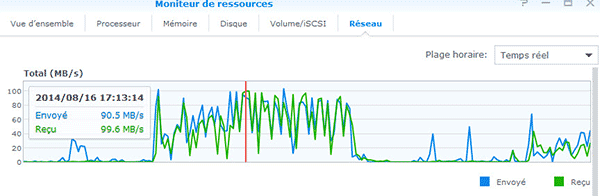
Transferts simultanés sous esx en VM
Le même test après suppression du cache SSD nous a donné de bons débits également, mais bien évidemment nettement moins moindres que dans le cas précédent, puisqu’ils se situaient aux alentours de 70MB/s en lecture et écriture.
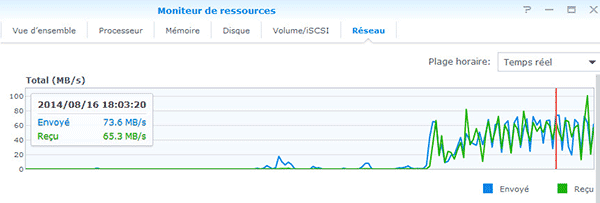
Transferts simultanés sous esxi en VM sans cache
A l’usage, notre même VM sous Windows 7 nous est apparue beaucoup plus fluide et réactive lorsque le système de cache SSD était actif.
Nous avons réalisé quelques tests supplémentaires de performances avec ESXI et jamais la charge processeur n’a dépassé les 15 à 20% dans les pires des situations, notre serveur arrivant en limite de ses propres ressources bien avant.
S’imposent alors à nous non seulement les excellentes prédispositions du RS3614xs pour le transfert en iSCSI, mais également l’amélioration importante qu’apporte le dispositif de cache en lecture et écriture mis au point par Synology dans cet environnement de travail particulier qu’est la virtualisation.
Gestion électrique et nuisances sonores du RS3614xs
Comme à chaque fois pour chacun de nos tests, nous nous sommes attachés à évaluer la consommation électrique de notre appareil. Un NAS tel que le RS3614xs est prédestiné à rester allumé 24h/24 – 7j/7, aussi ce paramètre est important, d’autant plus que l’unité a une grande capacité d’accueil.
Le RS3614xs est alimenté par un bloc électrique interne de 500W pour fournir suffisamment d’énergie pour les 12 disques, tandis que le RS3614xsRP est, quant à lui, équipé de deux blocs de 400W chacun.
La consommation électrique indiquée par le constructeur pour notre modèle est de 140,7W en accès, 56,7W en hibernation des disques durs. Le modèle RS3614xsRP à alimentation redondante affiche quant à lui 158W en accès et 67,4W en hibernation des disques.
Pour réaliser nos propres tests nous n’avons pu réunir 12 disques identiques…
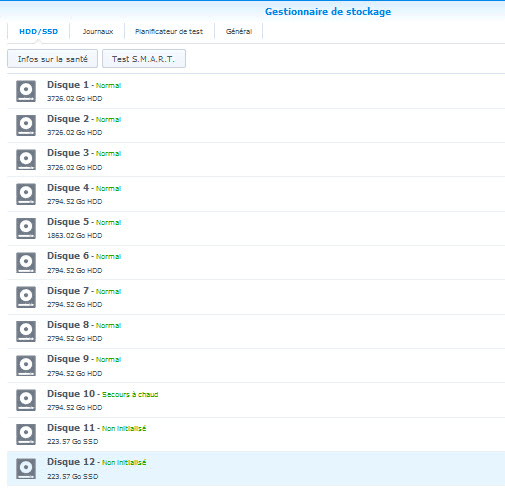
Le RS3614xs équipé de ses 12 disques
Aussi, nos mesures se basent sur l’association suivante que nous avons finalement pu réaliser :
- 3 disques Seagate NASWorks ST4000VN000 à 5900 trs/min
- 2 disques Seagate Constellation CS de 3To (réf. ST3000NC000) à 7200trs/min
- 1 disque Seagate Green de 2To (réf. ST2000DL003) à 5900trs/min
- 4 disques Western Digital green 3To (réf. WD30EZRX) à 5900trs/min
- 2 disques SSD Intel SSD DC S3500 Series de 240 Go chacun
Nous avons remarqué que la consommation électrique est plus importante lors d’opérations de lecture sur le NAS que lors de l’écriture. D’ailleurs cela s’entend, car c’est aussi lors de la lecture que les ventilateurs à vitesse variable s’emballent le plus en générant davantage de bruit. Synology donne par ailleurs comme nuisance sonore 40,5dB(A) pour le RS3614xs et 42,2dB(A) pour le modèle à double alimentation. Néanmoins ces valeurs sonores sont dépassées en cas de fortes sollicitations du NAS qui se met un produire un souffle important.
Les relevés que nous avons pu effectuer pour la consommation électrique sont les suivantes :
- appareil éteint, mais raccordé au secteur : 23W
- mise sous tension : environ 188 W pour le pic le plus élevé lors de l’initialisation, puis
- fluctuation entre 111 W et 153 W lors d’opérations de lecture et écriture
- 107W lors de l’attente idle (pas d’activité, mais disques non en veille)
- enfin en hibernation des disques durs : 63 W environ
Les consommations électriques annoncées par Synology sont donc assez proches de celles que nous avons pu mesurer en conditions réelles d’utilisation. Nous pouvons, comme souvent, regretter cet excès de consommation lorsque l’appareil est éteint… mais dans le cas du RS3614xs cela ne devrait jamais être une situation dans laquelle il se trouvera.
Néanmoins, Synology reste un constructeur qui envisage une grande variété de situations d’exploitation. Il a doté son système DSM de fonctions de réveil par le réseau (Wake On Lan) ainsi que d’un calendrier de planification hebdomadaire d’extinction et de réveil automatique.

Programmation hebdomadaire de l’allumage et extinction
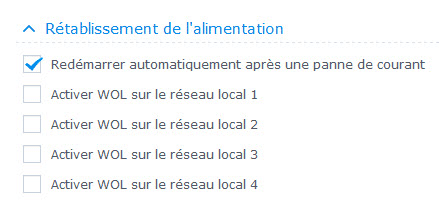
Gestion du Wol et du redémarrage en cas de coupure électrique
Les disques durs peuvent être mis en veille en cas d’inactivité avec un paramétrage de la durée avant mise en veille.
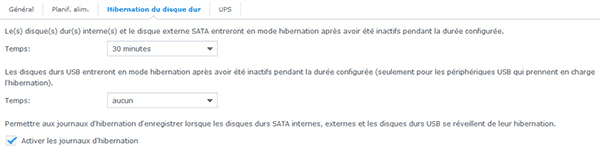
Hibernation des disques
Il est à noter que si le RS3614xs s’éteint du fait d’une panne de courant inattendue, la fonction de rétablissement de l’alimentation permet au système de redémarrer automatiquement une fois le courant rétabli. La prise en charge d’un onduleur est également assurée, que celui-ci soit directement connecté au RS3614xs par USB, ou qu’il transmette les informations des conditions d’alimentation électrique par protocole SNMP.
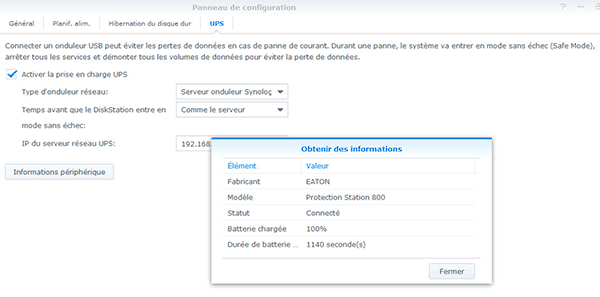
Prise en charge réseau UPS Il peut lui-même agir comme serveur réseau UPS pour d’autres appareils du réseau
Au final, le RS3614xs dispose d’une gestion de l’énergie très complète qui permet d’optimiser ses performances énergétiques au quotidien, d’assurer une bonne gestion des incidents électriques, tout en ayant une consommation très raisonnable compte tenu de la quantité de disques qu’il embarque. Les nuisances sonores sont variables en fonction de l’activité de l’appareil, mais restent maîtrisées grâce à une ventilation variable gérée de manière intelligente.
Notre avis sur le NAS RS3614xs
Arrivé à la fin de ce dossier, il apparaît évident que nous sommes très enthousiastes sur l’utilisation du RS3614xs. En effet, celui-ci dispose de nombreux atouts qui ne se cantonnent pas à la puissance brute ! Le boîtier, bien conçu, assure à la fois l’optimisation de l’encombrement et de la ventilation nécessaire au bon refroidissement de l’appareil et donc son bon fonctionnement. Les matériaux choisis sont dans leur globalité de bonne facture, et les composants de bonne qualité, permettant à Synology d’offrir une garantie de 5 ans.

Les fonctionnalités offertes par le Synology RS3614xs grâce à DSM 5.0 couvrent un large champ d’applications aussi bien dans un usage professionnel que multimédia, et avec une mise en œuvre simple, avec des assistants bien faits et des aides claires.
Comme nous l’avons vu tout au long de ce dossier, le RS3614xs présente toutes les caractéristiques pour devenir un élément central dans un réseau d’entreprise, que ce soit pour le stockage des données, pour la distribution de services servant de support à une infrastructure réseau, ou encore pour participer comme élément central à un environnement virtualisé. Ses possibilités d’intervention sont d’une grande diversité et les manques sont rares. Nous en retiendrons principalement deux.
Tout d’abord, aucun client iSCSI n’est proposé à ce jour, ce qui l’empêche d’être en mesure de fédérer en son sein, dans un réseau d’envergure, d’autres ressources iSCSI.
Le second est l’absence d’un module de virtualisation tel que KVM, Virtualbox, etc., déjà disponibles sur certains modèles concurrents (voir nos autres dossiers), qui permettrait au RS3614xs d’héberger et d’exécuter des serveurs d’appoint sous Linux par exemple.
Comme on le voit, ces deux points concernent principalement l’exploitation du RS3614xs dans des réseaux d’envergure conséquente et ne feront pas défaut pour des structures plus modestes. Mais l’ajout de ces fonctionnalités en ferait un appareil particulièrement redoutable pour la concurrence, car alors il serait en mesure d’offrir une réponse à tous les besoins.
Comme nous avons pu le voir, le RS3614xs supporte particulièrement bien la charge réseau grâce à ses 4 interfaces réseau et à l’efficacité de son système d’exploitation dans tous les protocoles. Le nombre total d’interfaces réseau pouvant être porté à 8, avec de surcroît le support du 10 GbE, conforte son exceptionnelle souplesse de configuration pour alimenter différents réseaux tout en maintenant des débits soutenus, pour peu qu’il soit équipé de disques de qualité tels que nos disques Seagate NASWorks ou Seagate Constellation dont nous apprécions à chaque dossier le comportement dans les différents NAS que nous testons.
L’aptitude du RS3614xs à fonctionner en haute disponibilité (Synology HA) le rend éligible aux environnements critiques, pourvu que la contrainte de fonctionner de concert avec un autre RS3614xs soit satisfaite. Ainsi, les environnements virtualisés tireront profit de tous les atouts que nous venons d’énumérer précédemment, en y ajoutant le support complet du thin-provisionning pour une souplesse accrue. D’ailleurs le RS3614xs est certifié Vmware VAAI et Microsoft ODX. Nous retenons également que Synology a mis au point des fonctionnalités plus spécifiques que sont le cache SSD dont nous avons vu l’efficacité, et le support de snapshots de LUN iSCSI qui fonctionne de concert avec les principales solutions de virtualisation (VmWare Vshpere, Microsoft Hyper-V) grâce au Snapshot Manager, offrant ainsi un confort d’usage du RS3614xs dans un tel environnement, en éliminant bon nombre d’interruptions de services.
Les données qu’il héberge sont, comme on l’a vu, bien préservées en toutes circonstances grâce à tous les dispositifs de sauvegarde dont il dispose.
Enfin ses capacités d’extension, tant en disques supplémentaires, notamment avec les unités d’extensions, qu’en mémoire RAM, laissent augurer d’un investissement pérenne pour son acheteur.
Côté prix, évidemment, il ne s’agit pas d’un budget pour toutes les bourses, puisque suivant les revendeurs, son prix se situe aux environs de 2200€ TTC l’unité, sans les disques durs et sans le kit de rails de fixation RKS1314 (environ 80 €) proposé par Synology (non testé) pour l’intégrer dans une baie.
Avec une telle puissance et panoplie de services, son prix nous paraît raisonnable et nous le recommandons à l’achat sans hésiter !
Achetez le Synology RS3614XS sur Amazon
Dernière mise à jour le 10 décembre 2018
